Doro PhoneEasy 621. Dansk
|
|
|
- Lilian Frank
- 8 år siden
- Visninger:
Transkript
1 Doro PhoneEasy 621 Dansk
2 Dansk 1. Ørestykke 2. Display 3. Pileknapper 4. Venstre funktionsknap 5. Opkaldsknap 6. Hurtigopkald 7. Telefonsvarer 8. Indtastningsmetode/Lydløs 9. Kameragenvej 10. Beskedgenvej 11. Lydstyrkeregulering 12. Afslut opkald/tænd/sluk 13. Mikrofon 14. Højre funktionsknap 15. Stik til oplader 16. Stik til headset 17. Tryghedsknap 18. Kameralinse 19. Højttaler 20. Grøn lampe = ny besked/ ubesvaret opkald 21. Rød lampe = lavt batteriniveau/oplader 22. Ladestander 23. Strop
3 22 23
4 Indhold Installation... 1 Isætning af SIM-kort, hukommelseskort og batteri... 1 Opladning... 2 Sådan bliver du fortrolig med din telefons betjening... 2 Hjælpefunktioner... 2 Tænding og slukning af telefonen... 3 Telefonindikatorer... 3 Navigation på telefonen... 4 Indtastning af tekst... 4 Opkaldsfunktioner... 6 Foretagelse af et opkald... 6 Opkald fra telefonbogen... 6 Modtagelse af et opkald... 6 Lydstyrkeregulering... 6 Kompatibel med høreapparat... 7 Opkaldsmuligheder... 7 Banke på... 8 Opkaldsoplysninger... 8 Hurtigopkald... 8 Lydløs... 8 Headset... 9 SOS-opkald... 9 Tryghedsknappen... 9 Telefonbog...10 Tilføjelse af kontaktperson...11 Oprettelse af en ICE-kontaktperson (til nødsituationer)...11 Administration af kontaktpersoner i telefonbogen...11 Ejers nummer...12 ICE (i nødsituationer)...13 Beskeder...14 Oprettelse og afsendelse af tekstbeskeder (SMS)...14 Oprettelse og afsendelse af billedbeskeder (MMS)...15 Oprettelse og afsendelse af talebeskeder...15 Indbakke, Udbakke og Sendt...16
5 Opkaldsliste Genoptagelse og opkald Kamera Kamera (tag billeder) Videokamera...18 Billedgalleri og Videogalleri...19 Tilslutning af telefonen til en computer...20 Træk og indsæt indhold mellem telefonen og en computer...20 Sikker afbrydelse af USB-kablet...20 Indstillinger...21 Generelt...21 Lyd...24 Display...25 Opkald...27 Beskeder...31 Kamera...34 Tryghedsalarm...35 Bluetooth...37 Sikkerhed...38 Filstyring Yderligere funktioner...42 Planlægning...42 Mere...44 Status...46 Instruktioner til FJERNBRUGEREN Fejlfinding Sikkerhedsanvisninger...53 Netværksservice og omkostninger...53 Brugermiljø...53 Medicinske enheder...53 Områder med risiko for eksplosion...54 Li-ion batteri...54 Beskyt hørelsen...54 Nødopkald...55 Køretøjer...55
6 Pleje og vedligeholdelse...55 Garanti...56 Specifikationer...56 Høreapparater...56 Specific Absorption Rate (SAR)...57 Overensstemmelseserklæring...57
7 Installation VIGTIGT Sluk for telefonen og frakobl opladeren, inden du tager batteridækslet af. Isætning af SIM-kort, hukommelseskort og batteri Holderen til SIM-kortet og hukommelseskortet sidder i batterirummet Tag batteridækslet af, og fjern batteriet, hvis det allerede er sat i. 2. Valgfrit: Isæt hukommelseskortet i kortpladsen under holderen til SIM-kortet. Sørg for, at kontaktfladerne på hukommelseskortet vender indad, og skub så kortet ind, indtil du hører et klik. Undgå at ridse eller bøje kontakterne på kortet. Hvis du vil fjerne eller udskifte kortet, skal du trykke på det, indtil du hører et klik, hvorefter kortet kan trækkes ud. 3. Sæt SIM-kortet i ved forsigtigt at skubbe det ind i holderen. Sørg for, at kontaktfladerne på SIM-kortet vender indad, og at det afskårne hjørne vender nedad. Undgå at ridse eller bøje kontakterne på SIMkortet. 4. Sæt batteriet i ved at skubbe det ind i batterirummet med kontaktfladerne opad og pegende mod højre. 5. Sæt batteridækslet på igen. VIGTIGT Brug kun kompatible hukommelseskort med denne enhed. Kompatibel korttype: microsd, microsdhc. Ukompatible kort kan medføre skader på selve kortet eller enheden, og data på kortet kan gå tabt. På visse markeder kan enkelte telefoner være udstyret med hukommelseskort fra fabrikken. 1
8 Opladning FORSIGTIG Brug kun batterier, opladere og tilbehør, der er godkendt til brug med netop denne model. Tilslutning af andet tilbehør kan være farligt og vil muligvis ugyldiggøre telefonens typegodkendelse og garanti. Når batteriet er ved at være tomt, vises, og der afgives et advarselssignal. Oplad batteriet ved at slutte netadapteren til en stikkontakt og til bøsningen i opladeren y. vises kortvarigt, når opladeren sluttes til telefonen, samt når den frakobles. Indikatoren for batteriniveau bevæger sig, når telefonen oplades. Det tager cirka 3 timer at oplade batteriet helt. Når opladningen er færdig, vises på skærmen. Hvis telefonen er slukket, mens opladeren er koblet til telefonen, vises kun indikatoren for batteriniveau i displayet. Bemærk! LCD-baglys slukkes efter et stykke tid for at spare på strømmen. Tryk på en vilkårlig knap for at tænde displayet. Fuld batterikapacitet opnås først, når batteriet er blevet opladet 3-4 gange. Batteriers kapacitet forringes med tiden. Det indebærer, at taletiden og standbytiden normalt bliver kortere ved regelmæssig brug. Spar på energien Når du har opladet batteriet fuldstændigt og koblet opladeren fra enheden, skal du tage stikket til opladeren ud af stikkontakten. Sådan bliver du fortrolig med din telefons betjening Hjælpefunktioner Nedenstående symboler marker oplysninger i manualen om hjælpefunktioner til: Syn Hørelse Håndtering Sikkerhed 2
9 Tænding og slukning af telefonen Hold den røde knap med Ja for at slukke. på telefonen inde for at tænde/slukke. Bekræft Hvis SIM-kortet er gyldigt, men beskyttet med en PIN-kode (Personal Identification Number), vises PIN. Indtast PIN-koden, og tryk på OK ( i øverste venstre hjørne af tastaturet). Slet med Slet ( i øverste højre hjørne af tastaturet). Bemærk! Hvis der ikke er leveret PIN- og PUK-kode sammen med dit SIM-kort, skal du kontakte din serviceudbyder. Forsøg: # viser det resterende antal forsøg på indtastning af PIN-koden. Når der ikke er flere forsøg tilbage, vises PIN blokeret!. SIM-kortet skal herefter låses op ved hjælp af PUK-koden (Personal Unblocking Key). 1. Indtast PUK-koden, og bekræft med OK. 2. Indtast en ny PIN-kode, og bekræft med OK. 3. Indtast den nye PIN-kode igen, og bekræft med OK. Opstartsguide Når telefonen tændes for første gang, kan du bruge Opstartsguiden til at foretage grundlæggende indstillinger. Trykke på Ja for at ændre eller Nej hvis du ikke vil foretage ændringer. Tip: Du kan køre Opstartsguide på et senere tidspunkt, hvis du vil; se Opstartsguide, s.22. Ændring af sprog, klokkeslæt og dato Standardsproget bestemmes af SIM-kortet. Se Generelt, s.21 for at få oplysninger om ændring af sprog, klokkeslæt og dato. Telefonindikatorer Lamperne på telefonen vil: blinke grønt, når du har modtaget en ny besked eller et ubesvaret opkald. Når du har læst den nye besked/set det ubesvarede opkald, holder den op med at blinke. blinke rødt, når batteriet næsten er helt afladet og under opladning. 3
10 Navigation på telefonen Dansk Standby (klar-tilstand) Når telefonen er klar til brug, og du endnu ikke har indtastet tegn, er telefonen på standby. Tryk på for at vende tilbage til standbytilstand. Tryk på venstre funktionsknap for at få adgang til telefonen Menu eller højre funktionsknap Navn for at få adgang til dine gemte kontaktpersoner i telefonbogen. Tip: Du kan altid trykke på for at vende tilbage til standby. Rulning Brug piletasterne / til at bladre i menuerne. Trinvise anvisninger Pilen ( ) angiver næste handling i de trinvise anvisninger. Du bekræfter en handling ved at trykke på OK. Du vælger et element, ruller eller fremhæver et element ved at bruge / og derefter trykke på OK. Eksempel: Tryk på Menu Telefonbog -Ny kontakt- Tilføj. Gør følgende for at udføre eksempel på din Doro PhoneEasy Tryk på Menu, rul til Telefonbog, og tryk på OK. 2. Vælg -Ny kontakt-, og tryk på Tilføj. Indtastning af tekst Manuel indtastning af tekst Vælg tegn Tryk gentagne gange på en taltast, indtil det ønskede tegn vises. Vent et par sekunder, inden du indtaster næste tegn. Specialtegn 1. Tryk på * for at få vist en liste med specialtegn. 2. Vælg det ønskede tegn med /, og tryk på OK for at bekræfte. Flyt markøren i teksten Brug sidetasterne +/ til at flytte markøren i teksten. 4
11 Store bogstaver, små bogstaver og tal Tryk på # for at vælge mellem store bogstaver, små bogstaver og tal. Se Indtastningstilstand, s.5. Skift indtastningssprog 1. Tryk og hold på # for at få vist en liste over tilgængelige sprog. 2. Vælg sprog med /, og tryk på OK for at bekræfte. Indtastning med tekstforslag På visse sprog kan du anvende indtastningsmetoden Smart ABC (ezi- Type ), som selv foreslår ord på grundlag af en ordbog. Se Stavekontrol, s.31 om aktivering af tekstforslag. Tryk på hver enkelt tast én gang, også selv om det viste tegn ikke er det, du ønsker. Ordbogen foreslår ord på baggrund af de taster, du har trykket på. Hvis du f.eks. vil skrive ordet»fred«: 1. Tryk på 3, 7, 3, 3. Gør ordet færdigt, før du kigger på forslagene. 2. Brug / til at få vist ordforslag. 3. Tryk på Vælg, og fortsæt med næste ord. Du kan også trykke på 0 for at fortsætte med næste ord. Hvis det ønskede ord ikke foreslås, skal du bruge manuel indtastning af tekst. Indtastningstilstand Tryk på# for at skifte indtastningssprog. Ikonet i øverste venstre hjørne af displayet viser indtastningstilstanden. Abc Stort begyndelsesbogstav med tekstforslag ABC STORE BOGSTAVER med tekstforslag abc små bogstaver med tekstforslag Abc Stort begyndelsesbogstav ABC STORE BOGSTAVER abc små bogstaver 123 Tal 5
12 Opkaldsfunktioner Foretagelse af et opkald 1. Indtast telefonnummeret inklusive områdekoden. Slet med Slet. 2. Tryk på for at kalde op. Tryk på Afbryd for at annullere opkaldet. 3. Tryk på for at afslutte opkaldet. Tip: Brug altid + inden landekoden ved internationale opkald for at sikre korrekt funktion. Tryk på * to gange for at vælge det internationale forvalg +. Opkald fra telefonbogen 1. Tryk på Navn for at åbne telefonbogen. 2. Brug / for at bladre gennem telefonbogen, eller foretag en hurtig søgning ved at trykke på den tast, der svarer til det første bogstav i posten. Se Indtastning af tekst, s Tryk på Ring op for at kalde op til den valgte kontaktperson, eller tryk på Tilbage for at vende tilbage til standby. Modtagelse af et opkald Du besvarer et indgående opkald, når flappen er lukket, ved at åbne den. Du besvarer et indgående opkald, når du har indstillet Åbn for svar til Fra. Se Svartilstand, s Åbn flappen, og tryk på for at besvare opkaldet. Alternativt kan du trykke på Lydløs for at slukke for ringetonen eller trykke på /lukke flappen for at afvise opkaldet direkte (optagettone). 2. Tryk på for at afslutte opkaldet. Tip: Tryk og hold på tasten +/ for midlertidigt at slå ringesignalet fra uden at åbne flappen. Lydstyrkeregulering Brug sideknapperne +/ til at justere lydstyrken under et opkald. Lydstyrken angives i displayet. Hvis du benytter høreapparat eller har vanskeligheder med at høre, når telefonen bruges i støjende omgivelser, kan du tilpasse telefonens lydindstillinger. Se Lydindstilling, s.24. 6
13 Kompatibel med høreapparat Denne telefon er kompatibel med høreapparater. Kompatibilitet med et høreapparat er ikke garanti for, at et bestemt højreapparat vil fungere med en bestemt telefon. Mobiltelefoner indeholder radiotransmittere, der kan forstyrre funktionen af høreapparatet. Nogle af de trådløse teknologier, der bruges på denne telefon, er blevet testet for brug med høreapparater, men der kan være nogle nyere trådløse teknologier, der endnu ikke er testet for brug med høreapparater. Du kan sikre, at et bestemt høreapparat fungerer godt sammen med denne telefon ved at teste dem sammen, før du køber. Standarden for kompatibilitet med høreapparater indeholder to typer klassificeringer: M: Hvis du vil bruge dit høreapparat i denne tilstand, skal du sikre, at dit høreapparat er indstillet til "M-tilstand" eller akustisk koblingstilstand og placere telefonmodtageren i nærheden af høreapparatets indbyggede mikrofon. Du opnår de bedste resultater ved at prøve at bruge telefonen i forskellige positioner i forhold til høreapparatet, f.eks. vil placering af modtageren en anelse over øret give bedre ydelse for høreapparater med mikrofoner placeret bag øret. T: Hvis du vil bruge høreapparatet i denne tilstand, skal du sikre, at dit høreapparat er i "T-tilstand" eller teleslyngekoblingstilstand (ikke alle høreapparater har denne tilstand). Du opnår de bedste resultater ved at prøve at bruge telefonen i forskellige positioner i forhold til dit høreapparat, f.eks. kan placering af modtageren en anelse under eller foran øret give bedre ydelse. Se også Lydindstilling, s.24 for at få oplysninger, om hvordan du kan tilpasse telefonens lydindstillinger. Opkaldsmuligheder I løbet af et opkald giver funktionsknapperne 1 ( funktioner. ) adgang til yderligere 1. Funktionsknapperne har flere funktioner. Den aktuelle funktion vises i displayet over funktionsknappen. 7
14 Valg (venstre funktionsknap) Hold nuv. opkald/genoptag opk. for at holde/genoptage det aktuelle opkald. Afslut nuv. opkald for at afslutte opkaldet (samme som ). Nyt opkald for at ringe op til et andet nummer (Konference). Telefonbog for at søge i telefonbogen. Beskeder for at skrive eller læse SMS. Mik.FRA for at deaktivere mikrofonen. Høj til (højre funktionsknap) Højttaleren gør det muligt for dig at tale uden at holde telefonen tæt på øret. Høj til for at aktivere og tale tydeligt ind i telefonens mikrofon ved en maksimal afstand på 1 m. Brug sidetasterne +/ til at justere lydstyrken i højtaleren. Høj fra for at gå tilbage til normal tilstand. Bemærk! Høje lyde (musik osv.) i baggrunden kan påvirke lydkvaliteten. Banke på Der lyder et advarselssignal, hvis der kommer et indgående opkald under en samtale. Sådan sættes opkaldet på hold og besvares det indgående opkald: Tryk på Valg Besvar. Tip: Banke på skal være aktiveret. Se Opkaldsindst., s.29. Opkaldsoplysninger Under et opkald vises det kaldte eller det kaldende nummer samt den forløbne tid. Hvis opkalderens nummer er skjult, vises Ukendt. Hurtigopkald Brug A B, 0 og 2 9 til at foretage et hurtigopkald fra standby. Tryk og hold på den tilsvarende tast. Se Hurtigopkald, s.28. Lydløs Lydløs er en fast profil med Tastetone, Beskedtone og Ringetone deaktiveret, mens Vibration, Opgaver, Daglig påmindelse og Alarm er uændrede. 8
15 Tryk og hold på genvejsknappen # for at aktivere/deaktivere tilstanden Lydløs. Headset Når et headset er tilsluttet, afbrydes telefonens indbyggede mikrofon automatisk. Hvis den er tilgængelig, kan du bruge svartasten på headsettet til at besvare og modtage opkald. FORSIGTIG Anvendelse af headset ved høj lydstyrke kan forårsage høreskader. Husk at regulere lydstyrken omhyggeligt, når du bruger et headset. SOS-opkald Så længe telefonen er tændt, er det altid muligt at foretage nødopkald ved at indtaste det lokale nummer til alarmcentralen efterfulgt af. Nogle netværk accepterer opkald til nødnumre uden et gyldigt SIM-kort. Kontakt din serviceudbyder for at få flere oplysninger. Tryghedsknappen VIGTIGT Orientér altid modtagerne på din Nummerliste om, at de er opført som dine Tryghedsalarm-kontaktpersoner. FORSIGTIG Ved aktivering af et Tryghedsalarm-opkald er telefonen forudindstillet til håndfri tilstand. Hold ikke apparatet tæt på øret, når den håndfri tilstand er i brug, da lydstyrken kan være ekstremt høj. Tryghedsknappen giver mulighed for let adgang og kontakt til på forhånd fastlagte numre (Nummerliste), hvis du får brug for hjælp. Tryghedsalarm-funktionen skal muligvis aktiveres, inden den kan anvendes. Se Tryghedsalarm, s.35 for at få at vide, hvordan du aktiverer denne funktion som beskrevet ovenfor eller med 3 knaptryk, hvordan du indtaster modtagere på nummerlisten, og hvordan du redigerer SMS'en. Hold Tryghedsknappen inde i 3 sekunder, eller tryk på den to gange inden for 1 sekund. Tryghedsalarm-opkaldet påbegyndes efter en 9
16 forsinkelse på 5 sekunder. I dette tidsrum har du mulighed for at forhindre en eventuelt falsk alarm ved at trykke på. Der sendes en Tryghedsalarm SMS til alle modtagere. Der ringes op til de første modtagere på listen. Hvis opkaldet ikke besvares inden for 25 sekunder, ringes der op til næste nummer på listen. Opkaldet gentages 3 gange, eller indtil opkaldet besvares, eller indtil der trykkes på. Tryghedsalarm-funktionen kan også konfigureres, så modtageren af opkaldet skal trykke på "0" (nul) for at bekræfte Tryghedsalarm-opkaldet og dermed stoppe alarmsekvensen. Hvis der er risiko for, at Tryghedsalarm-opkaldet bliver besvaret af en telefonsvarer, skal du aktivere funktionen Bekræft med "0". Se Bekræft med "0", s.36. Bemærk! Visse private sikkerhedsvirksomheder accepterer automatiske opkald fra deres kunder. Kontakt altid sikkerhedsvirksomheden, før du bruger deres nummer på listen. VIGTIGT Information til modtageren af et Tryghedsalarm nødopkald, når Bekræft med "0" er aktiveret: Efter modtagelse af Tryghedsalarm-beskeden kaldes der op til hvert enkelt nummer på Nummerliste i rækkefølge. Som bekræftelse af Tryghedsalarm-opkaldet skal modtageren trykke på 0. Hvis modtageren ikke trykker på 0 inden for 60 sekunder (efter at have besvaret opkaldet), afbrydes opkaldet, og der kaldes i stedet op til det næste nummer i rækken. Hvis modtageren af opkaldet trykker på 0 inden for 60 sekunder, er opkaldet bekræftet, og der forsøges ikke yderligere opkald (Tryghedsalarm-sekvens afbrudt). Telefonbog -telefonbogen kan indeholde 500 kontaktpersoner med 3 numre under hver kontakt. 10
17 Tilføjelse af kontaktperson 1. Tryk på Menu Telefonbog -Ny kontakt- Tilføj. 2. Indtast et Navn til kontaktpersonen; se Indtastning af tekst, s.4. Slet med Slet. 3. Brug / til at vælge Mobil, Hjemme eller Firma, og indtast telefonnummeret eller -numrene inkl. områdekoden. 4. Vælg Ingen Redigér for at føje et billede til kontaktpersonen. Billedet vises, når denne kontaktperson ringer til dig, og det kan også ses i telefonbogen; se Telefonbog billede, s.23. Tag billede for at bruge kameraet til at tage et billede. Mine billeder for at vælge et eksisterende billede. 5. Tryk på Gem. Tip: Brug altid + inden landekoden ved internationale opkald for at sikre korrekt funktion. Tryk på * to gange for at vælge det internationale forvalg +. Oprettelse af en ICE-kontaktperson (til nødsituationer) Udrykningspersonalet kan få adgang til disse supplerende og medicinske oplysninger fra den tilskadekomnes telefon, hvis der opstår en nødsituation. I tilfælde af personskade er det af afgørende betydning at have adgang til disse oplysninger så hurtigt som muligt, da de kan forbedre overlevelseschancerne. Alle felterne er valgfrie, men jo flere oplysninger, desto bedre. Se ICE (i nødsituationer), s.13 for at få mere at vide om konfiguration af dine nødoplysninger. Administration af kontaktpersoner i telefonbogen 1. Tryk på Menu Telefonbog. 2. Vælg en kontaktperson, og tryk på Valg. Vis for at få vist oplysninger om den valgte kontaktperson. Redigér for at redigere kontaktpersonen. Brug / til at rulle. Slet med Slet. Tryk på Gem, når du er færdig. Tilføj for at tilføje en kontaktperson. Se Tilføjelse af kontaktperson, s.11. Ring op for at kalde op til kontaktpersonen. Angiv Top 10 for at indstille posten som en af de første 10 kontaktpersoner i telefonbogen. Se Angiv Top 10, s
18 Send SMS for at oprette en SMS. Se Oprettelse og afsendelse af tekstbeskeder (SMS), s.14. Send MMS for at oprette en MMS. Se Oprettelse og afsendelse af billedbeskeder (MMS), s.15. Slet for at slette den valgte kontaktperson. Tryk på Ja for at bekræfte eller på Nej for at fortryde. Slet alt Fra SIM/Fra telefon for at slette alle kontaktpersoner i telefonbogen fra SIM-kortet eller telefonens hukommelse. Indtast telefonkoden, og bekræft med OK. Telefonkoden er som standard Kopiér alt Fra SIM for at kopiere alle kontaktpersoner på SIM-kortet til telefonens hukommelse. Tryk på Ja for at bekræfte eller på Nej for at fortryde. Kopiér alt Fra telefon for at kopiere alle poster i telefonbogen fra telefonens hukommelse til SIM-kortet. Tryk på Ja for at bekræfte eller på Nej for at fortryde. Send kontakt Via SMS for at sende den valgte kontaktperson i telefonbogen som vcard via SMS. Indtast modtagerens telefonnummer. Brug alternativt piletasterne / til at bladre igennem telefonbogen, eller foretag en hurtig søgning ved at trykke på den tast, der svarer til det første bogstav i kontaktpersonens navn. Se Indtastning af tekst, s.4. Tryk på OK for at sende. Send kontakt Via MMS for at sende den valgte kontaktperson i telefonbogen som vcard via MMS. Skriv din besked, og tryk på Valg til Tilføj emne eller Tilføj billede. Tilføj modtagere med Til og Send, når du er klar. Send kontakt Via Bluetooth for at sende den valgte kontaktperson i telefonbogen som vcard via Bluetooth. Se Bluetooth, s.37. Ejers nummer Telefonnummeret, der er knyttet til dit SIM-kort, gemmes under Ejers nummer, hvis kortet tillader det. Sådan vises/redigeres numrene: 12
19 Tryk på Menu Telefonbog Ejers nummer. ICE (i nødsituationer) Udrykningspersonalet kan få adgang til disse supplerende oplysninger, f. eks. medicinsk information, fra den tilskadekomnes telefon, hvis der opstår en nødsituation. I tilfælde af personskade er det af afgørende betydning at have adgang til disse oplysninger så hurtigt som muligt, da de kan forbedre overlevelseschancerne. Alle felterne er valgfrie, men jo flere oplysninger, desto bedre. 1. Tryk på Menu ICE. 2. Brug / til at bladre gennem listen over poster. 3. Tryk på Redigér for at tilføje eller redigere oplysninger under hver post; se Indtastning af tekst, s.4. Slet med Slet. ID Navn: Indtast dit navn. Fødselsdag: Indtast din fødselsdato. Højde: Indtast din højde. Vægt: Indtast din vægt. Adresse Indtast din hjemmeadresse. Sprog: Indtast dit foretrukne sprog. Forsikring: Indtast navnet på dit forsikringsselskab og dit policenummer (sygesikringsnummer). Kontakt 1:, Kontakt 2: og Læge: Tryk på Valg for at Tilføj eller Slet en kontaktperson fra telefonbogen, eller Gem for at acceptere den aktuelle post. Hvis det er muligt, er det en god idé at angive forholdet til dine nødkontaktpersoner i telefonbogen, f.eks.»ice Hustru Marie Sørensen«. Vigtige oplysninger Tilstand: Indtast eventuelle helbredstilstande/medicinsk udstyr (f.eks. pacemaker, diabetes osv.). Allergi: Indtast kendte allergier (f.eks. penicillin, bistik). Blodtype: Indtast din blodtype. 13
20 Vaccination: Indtast eventuelle relevante vaccinationer. Medicinsk behandling: Indtast eventuelle medikamenter, som du er i behandling med. Andre oplysninger: Indtast andre oplysninger (f.eks. organdonor, livstestamente, behandlingsaccept osv.). 4. Tryk på Gem, når du er færdig. Beskeder Du kan oprette og sende tekstbeskeder (SMS), billedbeskeder (MMS) og talebeskeder ved hjælp af menuen Beskeder. Oprettelse og afsendelse af tekstbeskeder (SMS) Bemærk! Før du kan sende SMS, skal du gemme telefonnummeret til dit servicecenter. Telefonnummeret til dit servicecenter oplyses af serviceudbyderen og vil være registreret på SIM-kortet. Ellers kan du selv indtaste nummeret. Se SMS-central, s Tryk på genvejsknappen. Tryk alternativt på Menu Beskeder. 2. Vælg Opret ny SMS. 3. Skriv din besked, se Indtastning af tekst, s.4, og tryk derefter på Til. 4. Vælg en modtager fra Telefonbog. Du kan også vælge Indtast nummer og trykke på for at tilføje modtageren manuelt og trykke på Udført. 5. Tryk på Tilføj for at tilføje flere modtagere. Du kan ændre modtagere ved at markere en og trykke på Valg Redigér/Slet/Slet alt. 6. Tryk på Send for at sende. Bemærk! Hvis du vælger at tilføje flere modtagere, skal du betale gebyr for hver modtager (højst 10). Brug altid + inden landekoden ved internationale opkald for at sikre korrekt funktion. Tryk på * to gange for at vælge det internationale forvalg +. 14
21 Oprettelse og afsendelse af billedbeskeder (MMS) En MMS kan indeholde tekst og medieobjekter såsom billeder, lydoptagelser og video. Både du og modtageren skal have et abonnement, der understøtter MMS. Indstillingerne for MMS leveres af din serviceudbyder og kan sendes til dig automatisk via SMS. Er dette ikke muligt; se MMSindstil., s.33 for at få at vide, hvordan du opsætter din MMS-profil. 1. Tryk på genvejsknappen. Tryk alternativt på Menu Beskeder. 2. Vælg Opret ny MMS. 3. Skriv din besked. Se Indtastning af tekst, s Tryk på Valg Tilføj billede: Mine billeder for at vælge en fil. Billedstørrelsen skal være mindre end 600 kb. Tag billede for at bruge kameraet til at tage et billede. Du kan også Tilføj lyd og Tilføj video ved hjælp af menuen Valg. 5. Vælg Tilføj emne, og indtast dit emne, og tryk derefter på Udført. 6. Vælg Til, og vælg modtager fra Telefonbog. Du kan også vælge Indtast nummer for at tilføje modtager manuelt, efterfulgt af Udført. 7. Tryk på Tilføj for at tilføje flere modtagere. 8. Tryk på Send for at sende. Oprettelse og afsendelse af talebeskeder En talebesked bruger samme teknologi som en MMS. Både du og modtageren skal have et abonnement, der understøtter MMS. Indstillingerne for MMS leveres af din serviceudbyder og kan sendes til dig automatisk via SMS. Er dette ikke muligt; se MMS-indstil., s.33 for at få at vide, hvordan du opsætter din MMS-profil. 1. Tryk på genvejsknappen. Tryk alternativt på Menu Beskeder. 2. Vælg Opret ny Talemeddelelse. 3. Optagelse starter med det samme. Tryk på Stop, når du er færdig, og tryk på Ja for at gemme. 4. Vælg en modtager fra Telefonbog. 15
22 . Du kan også vælge Indtast nummer for at tilføje modtageren manuelt og trykke på Udført. 5. Tryk på Tilføj for at tilføje flere modtagere 6. Tryk på Send for at sende. Indbakke, Udbakke og Sendt / SMS/MMS ulæst / SMS/MMS sendt / SMS/MMS læst / SMS/MMS usendt 1. Tryk på genvejsknappen. Tryk alternativt på Menu Beskeder. 2. Vælg Indbakke, Udbakke eller Sendt. 3. Vælg en besked, og tryk på Læs. Brug / til at rulle op/ned. 4. Tryk på Valg: Vis (Kun MMS) for at få vist beskeden. Ring op for at kalde op til kontaktpersonen. Send igen for at sende til den samme modtager igen. Besvar for at skrive dit svar, og tryk så på Send. Beskeden sendes med det samme. Slet for at slette. Tryk på Ja for at slette eller Nej for at gå tilbage. Download/Afbryd. Hvis beskeden ikke er hentet endnu, skal du trykke på Download. Redigér for at redigere beskeden, og tryk så på Send. Videresend for at videresende en besked. Rediger beskeden (om nødvendigt), og tryk derefter på Send. Brug nr for at vise alle telefonnumre, der er indeholdt i beskeden, samt afsenderens nummer. Brug nr Ring op til alle valgte numre. Brug nr Gem for at gemme nummeret i telefonbogen. Brug nr Send SMS for at skrive en ny SMS. Brug nr Send MMS for at skrive en ny MMS. 16
23 Gem objekt (kun MMS) for at gemme tekst- og medieobjekter, f. eks. billeder, lydoptagelser og video. Detaljer (Kun MMS) for at få vist detaljer om beskeden. 5. Tryk på OK for at bekræfte. Opkaldsliste Modtagne, ubesvarede og foretagne opkald gemmes i en samlet opkaldslog. Der kan lagres 20 opkald af hver type i loggen. Ved flere opkald fra samme nummer gemmes kun det seneste opkald. Genoptagelse og opkald 1. Tryk på. Du kan også trykke på Menu 2. Brug / til at vælge: Indgående Udgående Mistede opkald Opkaldsliste. 3. Tryk på Valg: Vis for at vise detaljer om det valgte opkald. Slet for at slette opkaldet. Slet alt for at slette alle opkald i opkaldsloggen. Gem for at gemme nummeret i telefonbogen. 4. Tryk på OK for at bekræfte. 5. Tryk på for at kalde op. Kamera Du kan tage fotos, optage videoer og få vist dine fotos og videoer ved at bruge menuen Kamera. Kamera (tag billeder) Tør linsen af med en tør klud for at få skarpe billeder. 17
24 1. Tryk på genvejsknappen. Du kan også trykke på Menu Kamera Kamera. 2. Tryk på for at tage et billede. 3. Tryk på Valg: Send Via MMS for at sende som en MMS. Se Oprettelse og afsendelse af billedbeskeder (MMS), s.15. Send Via Bluetooth for at sende til en Bluetooth-enhed. Se Bluetooth, s.37. Slet for at slette. Tryk på Ja for at bekræfte eller Nej for at gå tilbage. Anvend Baggrund for at gemme som displaybaggrund. Anvend Telefonbog billede for at gemme som kontaktperson i telefonbogen. 4. Tryk på Tilbage for at tage et nyt foto. Hvis du ikke foretager noget valg, gemmes billedet. Kameraindstillinger Brug / til at zoome ind og ud. Brug sideknapperne +/ til at justere EV/lysfølsomhed. Bemærk! Zoom kan forringe billedkvaliteten. Yderligere kameraindstillinger er beskrevet i Kamera, s.34. Videokamera Tør linsen af med en tør klud for at få skarpe videoer. 1. Tryk på Menu Kamera Videokamera. 2. Tryk på for at starte optagelse. 3. Tryk på for at stoppe optagelsen. Vælg Ja for at gemme. 4. Tryk på Valg: Afspil Send Via MMS for at sende som en MMS. Se Oprettelse og afsendelse af billedbeskeder (MMS), s.15. Send Via Bluetooth for at sende til en Bluetooth-enhed. Se Bluetooth, s.37. Slet for at slette. Tryk på Ja for at bekræfte eller Nej for at gå tilbage. 18
25 5. Tryk på Tilbage for at gå tilbage. Videokameraindstillinger Brug / til at zoome ind og ud. Brug sideknapperne +/ til at justere EV/lysfølsomhed. Bemærk! Zoom kan forringe videokvaliteten. Du finder flere videokameraindstillinger i Kamera, s.34. Billedgalleri og Videogalleri Få vist dine gemte billeder eller videoer. 1. Tryk på Menu Kamera Billedgalleri eller Videogalleri. 2. Brug / eller sideknapperne +/ til at vælge et billede eller en video. 3. Tryk på Valg: Vis for enkeltvisning. Tryk på Tilbage for at gå tilbage. Brug / til at afspille og stoppe videoen (kun video). Send Via MMS for at sende som en MMS. Se Oprettelse og afsendelse af billedbeskeder (MMS), s.15. Send Via Bluetooth for at sende til en Bluetooth-enhed. Se Bluetooth, s.37. Slet for at slette. Tryk på Ja for at bekræfte eller Nej for at gå tilbage. Anvend (kun billede) Baggrund for at gemme som displaybaggrund. Anvend (kun billede) Telefonbog billede for at gemme som kontaktperson i telefonbogen. Detaljer for at få vist detaljerede oplysninger om filen, f.eks.dato, størrelse og copyright-oplysninger. Omdøb for at omdøbe et billede. 4. Tryk på OK for at bekræfte. 19
26 Tilslutning af telefonen til en computer Slut telefonen til en computer, så du kan overføre billeder, musik og andre filtyper. Du behøver bare at forbinde et USB-kabel mellem telefonen og computeren. Du vil efterfølgende kunne bruge Stifinder på computeren til at trække og indsætte indhold fra telefonen til computeren eller omvendt. Bemærk! Enkelte former for ophavsretligt beskyttet materiale vil muligvis ikke kunne overføres. Træk og indsæt indhold mellem telefonen og en computer 1. Slut telefonen til en computer ved hjælp af et USB-kabel. 2. Vent, til telefonen/hukommelseskortet åbnes som eksterne diske i Stifinder. 3. Træk og indsæt valgte filer mellem telefonen og computeren. Bemærk! Når telefonen/hukommelseskortet er sluttet til computeren, vil telefonen ikke kunne få adgang til hukommelseskortet. Enkelte funktioner og applikationer i telefonen, herunder f.eks. kameraet, vil muligvis ikke være tilgængelige. Du kan overføre filer ved hjælp af et USB-kabel på de fleste enheder og operativsystemer, som understøtter USB-masselagringsgrænseflade. Sikker afbrydelse af USB-kablet 1. Sørg for, at det er sikkert at fjerne hardwarekomponenterne. 2. Frakobl USB-kablet. 20
27 Bemærk! Frakobl ikke USB-kablet, mens der overføres indhold, da dette kan gøre indholdet ulæseligt. De computerrelaterede anvisninger kan variere afhængigt af operativsystemet. Se i dokumentationen til computerens operativsystem for at få mere at vide. Indstillinger Brug menuen Indstillinger til at tilpasse din Doro PhoneEasy 621. Generelt Klokkeslæt og dato Indstilling af klokkeslæt og dato 1. Tryk på Menu Indstillinger Generelt. 2. Vælg Tid og dato: Indstil tid for at indtaste klokkeslættet (TT:MM). Indstil dato for at indtaste datoen (DD/MM/ÅÅÅÅ). Indstilling af klokkeslæt/dato-format 1. Tryk på Menu Indstillinger Generelt Tid og dato. 2. Vælg Angiv format: Vælg Tidsformat 12 timer/24 timer. VælgDatoformat, og vælg det ønskede datoformat. Automatisk indstilling af klokkeslæt Hvis du vil indstille telefonen til automatisk at opdatere klokkeslæt og dato i henhold til den aktuelle tidszone, skal du vælge Til. Automatisk opdatering af dato og klokkeslæt ændrer ikke tiden, som du har indstillet for alarmen og kalenderen. De benytter lokal tid. Opdatering kan medføre, at visse oprettede alarmer udløber. Det afhænger af netværksunderstøttelsen og abonnementet. 1. Tryk på Menu Indstillinger Generelt Tid og dato. 2. Vælg Autotid Til/Fra for at aktivere/deaktivere. 21
28 Sprog Standardsproget for telefonens menuer, beskeder osv. bestemmes af SIM-kortet. Du kan ændre sproget til et hvilket som helst andet sprog, som telefonen understøtter. 1. Tryk på Menu Indstillinger Generelt Sprog. 2. Brug / til at vælge sprog. Opstartsguide Brug Opstartsguide til at foretage grundlæggende indstillinger. 1. Tryk på Menu Indstillinger Generelt Opstartsguide. 2. Tryk på Ja for at foretage ændringen eller Nej, hvis du ikke vil foretage ændringen. Blokér funktion Du kan deaktivere funktioner for at gøre telefonen enklere at bruge. 1. Tryk på Menu Indstillinger Generelt Blokér funktion. 2. Vælg de funktioner, som du vil deaktivere, og tryk på Fra. 3. Tryk på Udført for at bekræfte. Netværk Din telefon vælger automatisk dit (din serviceudbyders) hjemmenetværk, hvis det er inden for netværkets rækkevidde. Er det ikke det, kan du benytte et andet netværk, hvis din udbyder har en aftale med andre netoperatører. Dette kaldes roaming. Kontakt din serviceudbyder for at få flere oplysninger. 1. Tryk på Menu Indstillinger Generelt Netværk. 2. Vælg en af følgende valgmuligheder, og tryk på OK for at bekræfte valget: Vælg netværk Søg ny for at foretage en ny søgning, hvis forbindelsen afbrydes. Vælg netværk for at få vist tilgængelige netværk; der vises en liste over tilgængelige netoperatører (efter en kort forsinkelse). Vælg den ønskede operatør. 22
29 Vælg tilstand for at vælge et andet netværk. Vælg Automatisk for at vælge netværk automatisk eller Manuel for at vælge netværk manuelt. Tjenestevalg Vælg servicetypen for din telefon. GSM kun service 3G kun service Automatisk: skifte mellem GSM og 3G for at opnå den bedste service. VIGTIGT Indstiller du din telefon til kun at bruge GSM eller 3G, vil du ikke være i stand til at foretage opkald, herunder nødopkald, eller bruge andre funktioner, der kræver en netværksforbindelse, hvis det valgte netværk ikke er tilgængeligt. Netværksoplysninger Se dine nuværende netværksindstillinger. Tjenester Denne menu kan indeholde forprogrammerede serviceydelser fra din netværksudbyder afhængigt af netværksunderstøttelsen og abonnementet. Tryk på Menu Indstillinger Generelt Tjenester. Tlf.-bog hukommelse 1. Tryk på Menu Indstillinger Generelt. 2. Vælg Tlf.-bog hukommelse: SIM for at gemme 1 telefonnummer pr. kontaktperson. Antallet af poster og længden på telefonnumrene/kontaktpersonerne, der kan lagres, afhænger af SIM-kortet og serviceudbyderen. Telefon for at gemme 500 kontaktpersoner med 3 telefonnumre hver: Mobil, Hjemme, Firma eller Telefonbog billede. Telefonbog billede Du kan skifte visningsfunktion for telefonbogen. 1. Tryk på Menu Indstillinger Generelt. 23
30 2. Vælg Telefonbog billede: Til for at få vist kontaktpersonens tilknyttede billede. Fra for kun at få vist navnene på kontaktpersoner. Lyd Bemærk! Lydløs skal være indstillet til Fra, for at du kan få adgang til Signaler, Volumen, Ringetype og Fejlsignaler. Se Lydløs, s.25. Lydindstilling Hvis du benytter høreapparat eller har vanskeligheder med at høre, når telefonen bruges i støjende omgivelser, kan du tilpasse telefonens lydindstillinger. 1. Tryk på Menu Indstillinger Lyd. 2. Vælg Lydindstilling: Normal for normal hørelse under normale forhold. Medium for lettere nedsat hørelse eller brug i støjende omgivelser. Høj for moderat nedsat hørelse eller brug i meget støjende omgivelser. HAC-tilstand for brug med høreapparat i T-positionen. Signaler 1. Tryk på Menu Indstillinger Lyd. 2. Vælg Signaler Ringetone. 3. Brug / for at vælge en af de tilgængelige melodier, der herefter afspilles. 4. Tryk på OK for at bekræfte eller på Tilbage for at fortryde ændringerne. 5. Konfigurer Alarm, Beskedtone, Åbn telefonen, Luk telefonen, Tastetone, Tænd og Sluk på samme måde. Ringetonens lydstyrke 1. Tryk på Menu Indstillinger Lyd Volumen. 2. Brug / til at ændre ringelydstyrken. 24
31 Dansk Lydløs 1. Tryk på Menu Indstillinger Lyd. 2. Vælg Lydløs Til/Fra for at aktivere/deaktivere funktionen. Tip: Tryk og hold på genvejsknappen # for at aktivere/deaktivere tilstanden Lydløs. Ringetype Indgående opkald kan signaleres af en ringetone og/eller vibration. 1. Tryk på Menu Indstillinger Lyd. 2. Vælg Ringetype: Ring for ringetone alene. Kun vib. for vibration alene. Vib & ring for vibration og ringetone. Vib->ring for at starte med vibration og tilføje ringetone efter et kort tidsrum. Lydløs for ingen lyd eller vibration; lyset tændes i displayet. Fejlsignaler Advarsels- og fejlsignaler bruges til at informere dig om lavt batteriniveau, fejl på telefonen eller SIM-kortet osv. 1. Tryk på Menu Indstillinger Lyd Fejlsignaler. 2. Vælg Advarsel Til/Fra for at aktivere/deaktivere funktionen. 3. Vælg Fejl Til/Fra for at aktivere/deaktivere funktionen. 4. Tryk på Udført for at gemme. Display Hovedmenu Du kan vælge forskellige typografier til hovedmenuen. 1. Tryk på Menu Indstillinger Display. 2. Vælg Hovedmenu Stor/Liste. 25
32 Dansk Baggrund Du kan vælge forskellige baggrunde til displayet. 1. Tryk på Menu Indstillinger Display Baggrund. 2. Brug / for at vise tilgængelige baggrunde. Tekststørrelse Du kan tilpasse tekststørrelsen i beskeder og i telefonbogen. 1. Tryk på Menu Indstillinger Display. 2. Vælg Tekststørrelse Normal/Stor. Displayinfo I standbytilstand kan displayet vise uret alene eller uret og det benyttede netværk eller alle oplysningerne. 1. Tryk på Menu Indstillinger Display. 2. Vælg Displayinfo Kun ur/ur og operatør/al info. Temaer Du kan vælge forskellige temaer for at tilpasse telefonens tekster og baggrund. 1. Tryk på Menu Indstillinger Display Temaer. 2. Brug / til at vælge et tema. LCD-baglys Vælg, hvor lang tid der skal gå, inden displayets baggrundsbelysning slukkes. 1. Tryk på Menu Indstillinger Display. 2. Vælg LCD-baglys: 15 sek. 30 sek. 1 min. 26
33 Dansk Lysstyrke Du kan tilpasse telefonens lysstyrkeindstillinger. 1. Tryk på Menu Indstillinger Display Lysstyrke. 2. Vælg 1. niveau 3. niveau. Opkald Voic Hvis dit abonnement omfatter en telefonsvarerservice, kan personer, der ringer til dig, indtale en besked, når du f.eks. ikke kan besvare opkaldet. Voic er en netværksservice, og du skal muligvis først tegne abonnement på den. Yderligere oplysninger og nummeret på telefonsvareren oplyses af din serviceudbyder. 1. Tryk på Menu Indstillinger Opkald Voic . 2. Vælg Tom Tilføj. 3. Vælg Telefonbog, hvis du vil tilføje en kontaktperson fra Telefonbog. Du kan også vælge Manuel. Se Telefonbog, s Tryk på OK for at bekræfte. Hvis du vil redigere eller slette en eksisterende post, skal du markere den og trykke på Valg Redigér/Slet. Ring til voic 1. Tryk på Menu Indstillinger Opkald Voic . 2. Tryk på Valg Ring til voic . Tip: Tryk og hold på genvejsknappen 1 for at kalde op til din telefonsvarer. Hvis påmindelse er aktiveret i Beskeder-indstillingerne, afgiver de et påmindelsessignal efter 10 minutter, hvis beskeden i telefonsvareren ikke er aflyttet. 27
34 Hurtigopkald A, B, 0 og 2 9 kan benyttes til hurtigopkald. Foretag hurtigopkald til en post fra standby ved at trykke og holde på den relevante knap. 1. Tryk på Menu Indstillinger Opkald Hurtigopkald. 2. Vælg A Tilføj, og vælg en post i telefonbogen. 4. Gentag fremgangsmåden for at føje flere hurtigopkaldsnumre til knapperne B, 0, 2 9. Hvis du vil redigere eller slette en eksisterende post, skal du markere den og trykke på Valg Redigér/Slet. Du kan redigere kontaktoplysningerne for de specifikke hurtigopkaldsknapper A og B. 1. Tryk på den relevante knap. Brug / til at fremhæve navnet eller nummeret, og tryk derefter på Redigér. 2. Tryk på OK for at bekræfte. Slet med Slet. Angiv Top 10 Indstil posten som et af de første 10 -kontaktpersoner i telefonbogen. 1. Tryk på Menu Indstillinger Opkald Angiv Top Vælg en af de tomme poster, og tryk på Tilføj. 3. Brug / til at bladre igennem telefonbogen, eller foretag en hurtig søgning ved at trykke på den tast, der svarer til det første bogstav i telefonbogsposten. 4. Tryk på OK for at gemme den valgte post, eller tryk på Tilbage for at fortryde ændringerne. Hvis du vil slette en post i Top 10, skal du vælge den aktuelle post i oversigten Top 10 og trykke på Valg Slet. Tip: Du kan også tilføje -post fra telefonbogen. Vælg en kontaktperson, og tryk på Valg Angiv Top
35 Opkaldstid Under et opkald vises opkaldets varighed i displayet. Du kan kontrollere varigheden af dine opkald. 1. Tryk på Menu Indstillinger Opkald. 2. Vælg Opkaldstid: Seneste opkald for at vise den forløbne tid for det seneste opkald. Udgående for at vise den forløbne tid for alle foretagne opkald. Indgående for at vise den forløbne tid for samtlige modtagne opkald. Nulstil alle Ja for at nulstille alle. Svartilstand 1. Tryk på Menu Indstillinger Opkald. 2. Vælg Svartilstand: Åbn for svar Til for at besvare indgående opkald ved at åbne flappen. Valgfri tast Til for at kunne besvare indgående opkald ved at trykke på en vilkårlig knap (undtagen ). Opkaldsindst. Denne menu kan variere afhængigt af netværksunderstøttelsen og abonnementet. Kontakt din serviceudbyder for at få flere oplysninger. Vis/skjul nr. Vis eller skjul dit telefonnummer på modtagerens telefon, når du ringer op. 1. Tryk på Menu Indstillinger Opkald Opkaldsindst.. 2. Vælg Vis/skjul nr.: Standardindst. for at bruge netværkets standardindstillinger. Skjul nr for aldrig at vise dit nummer. Send nr for altid at vise dit nummer. Banke på 29
36 Du kan håndtere mere end ét opkald ad gangen. Der lyder et signal, hvis der kommer et indgående opkald under en samtale. Du kan sætte opkaldet på hold og besvare det indgående opkald ved at trykke på Valg Besvar. 1. Tryk på Menu Indstillinger Opkald Opkaldsindst.. 2. Vælg Banke på: Aktivér for at aktivere banke på. Deaktivér for at deaktivere banke på. Status for at vise, om banke på er aktiv eller ej. Viderestil Du kan viderestille opkald til en telefonsvarer eller til et andet telefonnummer. Konfigurer de opkald, der skal viderestilles. Vælg en betingelse, og tryk på OK, og vælg derefter Aktivér, Deaktivér eller Status (se Banke på, s.29) for hver enkelt. 1. Tryk på Menu Indstillinger Opkald Opkaldsindst.. 2. Vælg Viderestil: Alle opkald for at viderestille alle taleopkald. Ej kontakt for at viderestille indgående opkald, hvis telefonen er slukket eller uden for rækkevidde. Ej svar for at viderestille indgående opkald, hvis de ikke besvares. Optaget for at viderestille indgående opkald, hvis linjen er optaget. Afbryd v.s. viderestiller ingen opkald. Opkaldsblokering Telefonen kan indstilles til at afvise visse former for opkald. Bemærk! Der kræves en adgangskode for at anvende Opkaldsblokering. Kontakt din serviceudbyder for at få adgangskoden. 1. Tryk på Menu Indstillinger Opkald. 2. Vælg Opkaldsindst. Opkaldsblokering. 3. Vælg Udgående: 30
37 Alle opkald for at besvare alle indgående opkald, men ikke selv ringe op. Internat. opkald hvis ikke i stand til at ringe til numre i udlandet. Internat. bortset hjem hvis ikke i stand til at ringe til numre i udlandet, bortset fra det land som SIM-kortet er knyttet til. 4. Tryk på OK for at bekræfte. 5. Vælg Indgående: Alle opkald for at ringe op, men ikke modtage indgående opkald. Hvis roaming hvis ikke i stand til at modtage indgående opkald under roaming (betjening fra andre netværk). 6. Tryk på OK for at bekræfte. 7. Tryk på Afbryd for at annullere alle opkaldsblokeringer (kræver adgangskode). Tryk på OK for at bekræfte. Beskeder Stavekontrol 1. Tryk på Menu Indstillinger Beskeder Stavekontrol. 2. Vælg Til for at aktivere Stavekontrol/eZiType. Se Indtastning af tekst, s.4. Skriftsprog 1. Tryk på Menu Indstillinger Beskeder Skriftsprog. 2. Brug / til at vælge sprog. Skrivehastighed Du kan ændre gentagelseshastigheden for tastaturtegnene (dvs. ventetiden, indtil markøren bevæger sig videre til næste tegn). 1. Tryk på Menu Indstillinger Beskeder Skrivehastighed. 2. Vælg Langsom, Normal eller Hurtig. SMS-indstil. Hukomm.status 1. Tryk på Menu Indstillinger Beskeder SMS-indstil.. 31
38 2. Vælg Hukomm.status for at vise den benyttede hukommelseskapacitet på SIM-kortet og i telefonens hukommelse i procent. Telefonens hukommelse kan indeholde op til 200 beskeder. 3. Tryk på Tilbage for at gå tilbage. Hukommelse 1. Tryk på Menu Indstillinger Beskeder SMS-indstil.. 2. Vælg Hukommelse: SIM (standard) for at lagre beskeder på SIM-kortet. Telefon for at lagre beskeder i telefonens hukommelse. SMS-central Nummeret SMS-central er nødvendigt, for at beskedfunktionen kan bruges. Telefonnummeret til dit servicecenter oplyses af serviceudbyderen og vil være registreret på SIM-kortet. Hvis servicecenterets nummer er gemt på SIM-kortet, vises det. Ellers kan du selv indtaste nummeret. Kontakt din serviceudbyder for at få flere oplysninger. 1. Tryk på Menu Indstillinger Beskeder SMS-indstil.. 2. Vælg SMS-central Redigér. 3. Indtast nummeret på servicecenteret. Tryk på Slet for at slette. 4. Tryk på OK for at bekræfte. Celleinformation Du kan modtage beskeder vedrørende forskellige emner fra din serviceudbyder, herunder f.eks. vejr- eller trafikmeldinger for bestemte områder. Tilgængelige kanaler og relevante kanalindstillinger oplyses af din serviceudbyder. Mobilnetudsendte beskeder kan ikke modtages, når enheden roamer. 1. Tryk på Menu Indstillinger Beskeder SMS-indstil.. 2. Vælg Celleinformation: Funktion til/fra for at slå information Til/Fra. Læs for at læse beskeden. Sprog for at slå sprog Til/Fra. Indstillinger for at vælge, hvilke kanaler du ønsker at modtage/ abonnere på beskeder fra. Brug valgmulighederne Abonnér, Afbryd, Tilføj, Redigér og Slet til at definere dine kanaler. 32
39 Dansk MMS-indstil. Hukomm.status 1. Tryk på Menu Indstillinger Beskeder MMS-indstil.. 2. Vælg Hukomm.status for at vide den benyttede procentdel af kapaciteten i telefonens hukommelse. 3. Tryk på Tilbage for at gå tilbage. Hukommelse MMS gemmes som standard i telefonens hukommelse. Når hukommelsen bliver fuld, skal du enten slette en billedbesked (se Indbakke, Udbakke og Sendt, s.16) eller vælge at gemme dine billedbeskeder på hukommelseskortet. Når hukommelsen er fuld, vises en besked, når du forsøger at sende eller modtage en billedbesked. Bemærk! Sørg for at indsætte et kompatibelt hukommelseskort, før du gemmer på det (se Isætning af SIM-kort, hukommelseskort og batteri, s.1). 1. Tryk på Menu Indstillinger Beskeder MMS-indstil.. 2. Vælg Hukommelse: Telefon for at gemme i telefonens hukommelse. Hukom.kort (hukommelseskort vises kun, hvis du har isat et kort) for at gemme billedbeskeder på hukommelseskortet. Påmindelse SMS-påmindelsen (tekstbesked) advarer dig, hvis du ikke har kontrolleret dine tekstbeskeder eller lyttet til dine talebeskeder inden for 10 minutter efter modtagelsen. Hvis underretningskuverten fjernes ved ved at trykke på, afspilles ingen påmindelse. 1. Tryk på Menu Indstillinger Beskeder Påmindelse. 2. Vælg Til/Fra for at aktivere/deaktivere funktionen. Vibration Vibrationsalarmen for en SMS er en række korte vibrationer, som fortsætter i enten Kort (4 sekunder) eller Lang (12 sekunder). 33
40 1. Tryk på Menu Indstillinger Beskeder. 2. Vælg Vibration: Kort (4 sekunder) Lang (12 sekunder) Bemærk! Hvis Ringetype er indstillet til Ring, vibrerer telefonen ikke. Leveringsrapport Du kan vælge, om du vil have telefonen til at underrette dig, når din SMS eller MMS er nået frem til modtageren. 1. Tryk på Menu Indstillinger Beskeder. 2. Vælg Leveringsrapport Til/Fra for at aktivere/deaktivere funktionen. Bemærk! Hvis du vælger Leveringsrapport=Til, kræver visse operatører betaling for beskeden. Slet 1. Tryk på Menu Indstillinger Beskeder Slet. 2. Vælg Indbakke/Udbakke/Sendt/Slet alt Ja for at slette alle beskeder. Kamera 1. Tryk på Menu Indstillinger Kamera: EV-oplysninger: EV/lysfølsomheden kan justeres ved at skubbe lydstyrketasterne op og ned i kameratilstand. Søgningstype for at ændre visning. Vælg Stor, Liste eller Medium. Sortér for at sortere billeder og videoer efter Navn eller Tid. Hukommelse for at gemme billeder og videoer på Telefon eller Hukom.kort. Slet alt for at slette alle gemte billeder og videoer. Billedstørrelse for at indstille som Lille (lav kvalitet) 1 MP eller 2 MP (høj kvalitet). Videokamera Kvalitet for at indstille som Høj eller Lav. 34
41 Videokamera Optagelsetid for at indstille som Ingen grænse eller 1 min.. Lukker lyd Fra/Lav/Høj. 2. Tryk på OK for at bekræfte. Bemærk! Hvis du vælger høj kvalitet, er der plads til færre billeder eller videoer i den interne hukommelse. Tryghedsalarm Skift indstillinger for tryghedsknapfunktionen. Aktivering Vælg, hvordan du aktiverer tryghedsfunktionen ved hjælp af tryghedsknappen. 1. Tryk på Menu Indstillinger Tryghedsalarm. 2. Vælg Aktivering: Til for at aktivere ved at trykke og holde på knappen i ca. 3 sekunder eller trykke på den to gange inden for 1 sekund. Til (3) for at aktivere ved at trykke på knappen 3 gange inden for 1 sekund. Fra for at deaktivere tryghedsknappen. Nummerliste Vælg numre til den liste, der kaldes op til, når der trykkes på tryghedsknappen. 1. Tryk på Menu Indstillinger Tryghedsalarm Nummerliste. 2. Vælg Tom Tilføj. 3. Vælg Telefonbog for at tilføje en kontaktperson fra telefonbogen. Du kan også trykke på Manuel for at tilføje navne/tal manuelt. Se Telefonbog, s Tryk på OK for at bekræfte. 5. Gentag, indtil du har 5 kontaktpersoner (maks.). Hvis du vil redigere eller slette en eksisterende post, skal du markere den og trykke på Valg Redigér/Slet. 35
42 SMS Der kan sendes en SMS til kontaktpersonerne på nummerlisten, når der trykkes på tryghedsknappen. Aktivering 1. Tryk på Menu Indstillinger Tryghedsalarm SMS. 2. Vælg Aktivering: Til Telefonen sender en tekstbesked, inden der kaldes op. Fra Telefonen kalder op uden først at sende en tekstbesked. Besked 1. Tryk på Menu Indstillinger Tryghedsalarm SMS. 2. Vælg Besked Redigér for at skrive beskeden. Bemærk! Du skal skrive en besked, hvis du vil aktivere SMS-funktionen. Bekræft med "0" Når tryghedsfunktionen er aktiveret, kalder telefonen op til det første nummer på listen. Hvis opkaldet ikke besvares inden for 25 sekunder, ringes der op til næste nummer på listen. Opkaldet gentages 3 gange, eller indtil opkaldet besvares, eller indtil der trykkes på. Du kan aktivere funktionen Bekræft med "0". Hvis modtageren af opkaldet ikke trykker på 0 inden for 60 sekunder, afbrydes opkaldet, og der kaldes i stedet op til det næste nummer i rækkefølgen. Hvis modtageren af opkaldet trykker på 0 inden for 60 sekunder, bekræftes opkaldet, og der gøres ikke yderligere forsøg på at foretage opkald (tryghedsrækkefølgen afbrydes). Du aktiverer funktionen ved at indstille den som Til. Signaltype Vælg signaltypen til underretning om tryghedsrækkefølgen. 1. Tryk på Menu Indstillinger Tryghedsalarm. 2. Vælg Signaltype: Høj for at bruge høje signaler (standard). Lav for at bruge ét lavt signal. Lydløs ingen lydindikering, som et normalt opkald. 36
Doro PhoneEasy 608. Dansk
 Doro PhoneEasy 608 Dansk 1 13 2 3 4 5 12 11 14 15 16 17 18 19 20 6 10 7 9 8 Dansk 1. Ørestykke 2. Mikrofon 3. Piletaster 4. Venstre funktionstast 5. Opkaldstast 6. Hurtigvalgstaster 7. Telefonsvarer 8.
Doro PhoneEasy 608 Dansk 1 13 2 3 4 5 12 11 14 15 16 17 18 19 20 6 10 7 9 8 Dansk 1. Ørestykke 2. Mikrofon 3. Piletaster 4. Venstre funktionstast 5. Opkaldstast 6. Hurtigvalgstaster 7. Telefonsvarer 8.
Doro PhoneEasy 622. Dansk
 Doro PhoneEasy 622 Dansk 1 2 20 23 19 22 3 4 5 6 7 14 13 12 11 10 9 15 16 18 17 21 8 Dansk 1. Ørestykke 2. Display 3. Pileknapper 4. Venstre funktionsknap 5. Opkaldsknap 6. Hurtigopkald 7. Telefonsvarer
Doro PhoneEasy 622 Dansk 1 2 20 23 19 22 3 4 5 6 7 14 13 12 11 10 9 15 16 18 17 21 8 Dansk 1. Ørestykke 2. Display 3. Pileknapper 4. Venstre funktionsknap 5. Opkaldsknap 6. Hurtigopkald 7. Telefonsvarer
Doro Secure 680. Dansk
 Doro Secure 680 Dansk A B C 1 2 3 ABC DEF 4 5 6 GHI JKL MNO 7 8 9 PQRS TUV 0 WXYZ 20 1. Ørestykke 2. Venstre funktionsknap 3. Opkaldsknap 4. Mikrofon 5. Hurtigvalg (Telecarefunktioner) 6. Telefonsvarer
Doro Secure 680 Dansk A B C 1 2 3 ABC DEF 4 5 6 GHI JKL MNO 7 8 9 PQRS TUV 0 WXYZ 20 1. Ørestykke 2. Venstre funktionsknap 3. Opkaldsknap 4. Mikrofon 5. Hurtigvalg (Telecarefunktioner) 6. Telefonsvarer
Doro PhoneEasy 631. Dansk
 Doro PhoneEasy 631 Dansk 1 14 20 2 3 4 5 6 7 13 12 11 10 9 8 15 16 17 19 18 Bemærk! Alle figurer har kun illustrative formål og gengiver ikke nødvendigvis denne enhed helt præcist. Dansk 1. Højttaler 2.
Doro PhoneEasy 631 Dansk 1 14 20 2 3 4 5 6 7 13 12 11 10 9 8 15 16 17 19 18 Bemærk! Alle figurer har kun illustrative formål og gengiver ikke nødvendigvis denne enhed helt præcist. Dansk 1. Højttaler 2.
Doro PhoneEasy 508. Dansk
 Doro PhoneEasy 508 Dansk 1 14 15 2 3 4 5 13 12 11 10 9 8 6 7 16 17 18 19 Emnerne, der følger med til din telefon, kan variere i overensstemmelse med den software og det tilbehør, der er tilgængeligt i
Doro PhoneEasy 508 Dansk 1 14 15 2 3 4 5 13 12 11 10 9 8 6 7 16 17 18 19 Emnerne, der følger med til din telefon, kan variere i overensstemmelse med den software og det tilbehør, der er tilgængeligt i
Doro PhoneEasy 509. Dansk
 Doro PhoneEasy 509 Dansk 1 2 3 4 5 6 7 8 9 16 15 14 13 12 11 10 17 18 19 20 21 Det tilbehør, der følger med din telefon, er ikke det samme overalt. Det afhænger af, hvilken software og hvilket tilbehør
Doro PhoneEasy 509 Dansk 1 2 3 4 5 6 7 8 9 16 15 14 13 12 11 10 17 18 19 20 21 Det tilbehør, der følger med din telefon, er ikke det samme overalt. Det afhænger af, hvilken software og hvilket tilbehør
Doro PhoneEasy 609. Dansk
 Doro PhoneEasy 609 Dansk 1 16 2 4 3 5 6 7 8 1 2 ABC 3 4 5 6 7 8 9 * GHI JKL 0 # DEF MNO PQRS TUV WXYZ + 15 14 13 12 11 10 9 17 18 19 20 21 Det tilbehør, der følger med din telefon, er ikke det samme overalt.
Doro PhoneEasy 609 Dansk 1 16 2 4 3 5 6 7 8 1 2 ABC 3 4 5 6 7 8 9 * GHI JKL 0 # DEF MNO PQRS TUV WXYZ + 15 14 13 12 11 10 9 17 18 19 20 21 Det tilbehør, der følger med din telefon, er ikke det samme overalt.
Doro PhoneEasy 632. Dansk
 Doro PhoneEasy 632 Dansk 1 2 3 4 5 6 7 8 14 13 12 11 10 9 15 16 17 18 19 23 22 21 20 Bemærk! Alle figurer har kun illustrative formål og gengiver ikke nødvendigvis denne enhed helt præcist. Dansk 1. Højttaler
Doro PhoneEasy 632 Dansk 1 2 3 4 5 6 7 8 14 13 12 11 10 9 15 16 17 18 19 23 22 21 20 Bemærk! Alle figurer har kun illustrative formål og gengiver ikke nødvendigvis denne enhed helt præcist. Dansk 1. Højttaler
Doro Secure 580IUP. Brugermanual. Dansk
 Doro Secure 580IUP Brugermanual Dansk 3 2 1 4 5 6 7 8 9 14 13 12 11 10 15 16 Bemærk! Alle figurer har kun illustrative formål og gengiver ikke nødvendigvis denne enhed helt præcist. Dansk 1. Strøm til/fra
Doro Secure 580IUP Brugermanual Dansk 3 2 1 4 5 6 7 8 9 14 13 12 11 10 15 16 Bemærk! Alle figurer har kun illustrative formål og gengiver ikke nødvendigvis denne enhed helt præcist. Dansk 1. Strøm til/fra
Doro PhoneEasy 520X. Dansk
 Doro PhoneEasy 520X Dansk 2 16 15 1 17 3 14 13 4 12 5 11 6 10 18 7 9 8 19 20 21 22 23 1. Lydstyrkeregulering 2. Stik til headset 3. Venstre funktionsknap 4. Opkaldsknap 5. Hurtigopkald 6. Telefonsvarer
Doro PhoneEasy 520X Dansk 2 16 15 1 17 3 14 13 4 12 5 11 6 10 18 7 9 8 19 20 21 22 23 1. Lydstyrkeregulering 2. Stik til headset 3. Venstre funktionsknap 4. Opkaldsknap 5. Hurtigopkald 6. Telefonsvarer
Doro PhoneEasy 614. Dansk
 Doro PhoneEasy 614 Dansk 1 12 2 3 4 5 11 10 9 8 7 13 14 18 17 16 15 6 19 1. Ørestykke 2. Venstre funktionstast 3. Opkaldstast 4. Hurtigopkald 5. 1 / Telefonsvarer 6. # / Lydløs / Indtastningsmetode 7.
Doro PhoneEasy 614 Dansk 1 12 2 3 4 5 11 10 9 8 7 13 14 18 17 16 15 6 19 1. Ørestykke 2. Venstre funktionstast 3. Opkaldstast 4. Hurtigopkald 5. 1 / Telefonsvarer 6. # / Lydløs / Indtastningsmetode 7.
Doro PhoneEasy 515. Dansk
 Doro PhoneEasy 515 Dansk 1. Lydstyrkeregulering 2. Lampe 3. Venstre funktionstast 4. Opkaldstast 5. Hurtigvalgstaster 6. Telefonsvarer 7. Tastaturlås 8. Mikrofon 9. Lydløs / Indtastningsmetode 10. Kamera-genvej
Doro PhoneEasy 515 Dansk 1. Lydstyrkeregulering 2. Lampe 3. Venstre funktionstast 4. Opkaldstast 5. Hurtigvalgstaster 6. Telefonsvarer 7. Tastaturlås 8. Mikrofon 9. Lydløs / Indtastningsmetode 10. Kamera-genvej
Doro PhoneEasy 615. Dansk
 Doro PhoneEasy 615 Dansk 1 13 2 12 11 14 15 16 22 3 4 5 A B C 1 4 2 ABC 5 3 DEF 6 GHI JKL MNO 10 9 8 7 17 21 20 19 7 8 9 PQRS TUV 0 WXYZ 6 18 23 1. Ørestykke 2. Venstre funktionstast 3. Opkaldstast 4.
Doro PhoneEasy 615 Dansk 1 13 2 12 11 14 15 16 22 3 4 5 A B C 1 4 2 ABC 5 3 DEF 6 GHI JKL MNO 10 9 8 7 17 21 20 19 7 8 9 PQRS TUV 0 WXYZ 6 18 23 1. Ørestykke 2. Venstre funktionstast 3. Opkaldstast 4.
 Doro 6031 Dansk 1 2 3 4 5 6 7 8 14 13 12 11 10 9 15 16 17 18 19 20 21 22 Det udstyr, der følger med til telefonen, er ikke det samme overalt. Det afhænger af, hvilken software og hvilket tilbehør der er
Doro 6031 Dansk 1 2 3 4 5 6 7 8 14 13 12 11 10 9 15 16 17 18 19 20 21 22 Det udstyr, der følger med til telefonen, er ikke det samme overalt. Det afhænger af, hvilken software og hvilket tilbehør der er
Doro PhoneEasy 631. Hurtig vejledning. Dansk
 Doro PhoneEasy 631 Hurtig vejledning Dansk 1 14 20 2 3 4 5 6 7 13 12 11 10 9 8 15 16 17 19 18 Bemærk! Alle figurer har kun illustrative formål og gengiver ikke nødvendigvis denne enhed helt præcist. TILLYKKE
Doro PhoneEasy 631 Hurtig vejledning Dansk 1 14 20 2 3 4 5 6 7 13 12 11 10 9 8 15 16 17 19 18 Bemærk! Alle figurer har kun illustrative formål og gengiver ikke nødvendigvis denne enhed helt præcist. TILLYKKE
Doro Secure 580. Brugermanual. Dansk
 Doro Secure 580 Brugermanual Dansk Bemærk! Tegningerne i vejledningen er kun ment som illustration. Det betyder, at tegningerne muligvis ikke helt ligner din telefon. Dansk 1. strøm til/fra 2. Stik til
Doro Secure 580 Brugermanual Dansk Bemærk! Tegningerne i vejledningen er kun ment som illustration. Det betyder, at tegningerne muligvis ikke helt ligner din telefon. Dansk 1. strøm til/fra 2. Stik til
Doro Secure 580. Brugermanual. Dansk
 Doro Secure 580 Brugermanual Dansk 3 2 1 4 5 6 7 8 9 14 13 12 11 10 15 16 Bemærk! Alle figurer har kun illustrative formål og gengiver ikke nødvendigvis denne enhed helt præcist. Dansk 1. Strøm til/fra
Doro Secure 580 Brugermanual Dansk 3 2 1 4 5 6 7 8 9 14 13 12 11 10 15 16 Bemærk! Alle figurer har kun illustrative formål og gengiver ikke nødvendigvis denne enhed helt præcist. Dansk 1. Strøm til/fra
Doro Liberto 650. Hurtig vejledning. Dansk
 Doro Liberto 650 Hurtig vejledning Dansk 1 2 12 16 17 3 4 5 6 7 11 10 9 8 13 14 15 18 19 Emnerne, der følger med til din telefon, kan variere i overensstemmelse med den software og det tilbehør, der er
Doro Liberto 650 Hurtig vejledning Dansk 1 2 12 16 17 3 4 5 6 7 11 10 9 8 13 14 15 18 19 Emnerne, der følger med til din telefon, kan variere i overensstemmelse med den software og det tilbehør, der er
Doro Secure 580IP. Brugermanual. Dansk
 Doro Secure 580IP Brugermanual Bemærk! Tegningerne i vejledningen er kun ment som illustration. Det betyder, at tegningerne muligvis ikke helt ligner din telefon. 1. strøm til/fra 2. Stik til headset 3.
Doro Secure 580IP Brugermanual Bemærk! Tegningerne i vejledningen er kun ment som illustration. Det betyder, at tegningerne muligvis ikke helt ligner din telefon. 1. strøm til/fra 2. Stik til headset 3.
DCP41. Deltaco TALA Tålig. Robust mobile phone. DK bruger manual
 DCP41 Deltaco TALA Tålig Robust mobile phone DK bruger manual Indhold af pakken Kom igang med telefonen Velkommen, denne mobiltelefon er designet til at være nem at bruge, også under barske forhold. Den
DCP41 Deltaco TALA Tålig Robust mobile phone DK bruger manual Indhold af pakken Kom igang med telefonen Velkommen, denne mobiltelefon er designet til at være nem at bruge, også under barske forhold. Den
Doro Secure 580IUP. Brugermanual. Dansk
 Doro Secure 580IUP Brugermanual Bemærk! Tegningerne i vejledningen er kun ment som illustration. Det betyder, at tegningerne muligvis ikke helt ligner din telefon. 1. strøm til/fra 2. Stik til headset
Doro Secure 580IUP Brugermanual Bemærk! Tegningerne i vejledningen er kun ment som illustration. Det betyder, at tegningerne muligvis ikke helt ligner din telefon. 1. strøm til/fra 2. Stik til headset
Doro PhoneEasy 505. Dansk
 Doro PhoneEasy 505 Dansk 1. Strøm til/fra 2. Venstre funktionstast 3. Opkaldstast 4. 1 / Telefonsvarer 5. * / Tastaturlås 6. Mikrofon 7. # Lydløs / Indtastningsmetode 8. Afslut opkald 9. Piletaster 10.
Doro PhoneEasy 505 Dansk 1. Strøm til/fra 2. Venstre funktionstast 3. Opkaldstast 4. 1 / Telefonsvarer 5. * / Tastaturlås 6. Mikrofon 7. # Lydløs / Indtastningsmetode 8. Afslut opkald 9. Piletaster 10.
Doro PhoneEasy 621. Hurtig vejledning. Dansk
 Doro PhoneEasy 621 Hurtig vejledning Dansk Overblik 1 2 21 20 3 4 5 6 7 14 13 12 11 10 9 15 16 18 17 19 8 Hele brugervejledningen For at se den fulde brugervejledning besøg venligst www.doro.dk/support/
Doro PhoneEasy 621 Hurtig vejledning Dansk Overblik 1 2 21 20 3 4 5 6 7 14 13 12 11 10 9 15 16 18 17 19 8 Hele brugervejledningen For at se den fulde brugervejledning besøg venligst www.doro.dk/support/
Manual til PRO DK180
 Manual til PRO DK180 Indhold Forord... 4 Alarmens generelle opbygning... 5 Placering af alarmen... 7 Oversigt over alarmen... 8 Tag alarmen i brug... 10 Programering af alarmen... 11 Indtastning af egen
Manual til PRO DK180 Indhold Forord... 4 Alarmens generelle opbygning... 5 Placering af alarmen... 7 Oversigt over alarmen... 8 Tag alarmen i brug... 10 Programering af alarmen... 11 Indtastning af egen
Din brugermanual DORO PHONEEASY 610 http://da.yourpdfguides.com/dref/3925181
 Du kan læse anbefalingerne i brugervejledningen, den tekniske guide eller i installationsguiden. Du finder svarene til alle dine spørgsmål i i brugermanualen (information, specifikationer, sikkerhedsråd,
Du kan læse anbefalingerne i brugervejledningen, den tekniske guide eller i installationsguiden. Du finder svarene til alle dine spørgsmål i i brugermanualen (information, specifikationer, sikkerhedsråd,
TRI-BAND GPRS-TELEFON SGH-P400
 * Indholdet i denne vejledning kan variere fra telefon til telefon, afhængigt af den software du har installeret eller din tjenesteudbyder TRI-BAND GPRS-TELEFON SGH-P400 World Wide Web http://www.samsungmobile.com
* Indholdet i denne vejledning kan variere fra telefon til telefon, afhængigt af den software du har installeret eller din tjenesteudbyder TRI-BAND GPRS-TELEFON SGH-P400 World Wide Web http://www.samsungmobile.com
 Doro 5031 Dansk Doro 5030 19 Det udstyr, der følger med til telefonen, er ikke det samme overalt. Det afhænger af, hvilken software og hvilket tilbehør der er tilgængeligt, der hvor du bor, og hvad din
Doro 5031 Dansk Doro 5030 19 Det udstyr, der følger med til telefonen, er ikke det samme overalt. Det afhænger af, hvilken software og hvilket tilbehør der er tilgængeligt, der hvor du bor, og hvad din
Gigaset SL3 Professional
 Gigaset SL3 Gigaset SL3 Professional Siemens HiPath Uddannelse April 2009/II / 1 1. Oversigt 16 1. Højttaler 2. Display 3. Displaytaster 4. Menu knap (Intern menu, Lydindstilling, Tlf. menu og telefonbog).
Gigaset SL3 Gigaset SL3 Professional Siemens HiPath Uddannelse April 2009/II / 1 1. Oversigt 16 1. Højttaler 2. Display 3. Displaytaster 4. Menu knap (Intern menu, Lydindstilling, Tlf. menu og telefonbog).
Doro PhoneEasy 612. Dansk
 Doro PhoneEasy 612 Dansk 17 18 19 1. Ørestykke 2. Kamera-genvej 3. Venstre funktionstast 4. Opkaldstast 5. Hurtigvalgstaster 6. Telefonsvarer 7. Lydløs / Indtastningsmetode 8. Mikrofon 9. Besked-genvej
Doro PhoneEasy 612 Dansk 17 18 19 1. Ørestykke 2. Kamera-genvej 3. Venstre funktionstast 4. Opkaldstast 5. Hurtigvalgstaster 6. Telefonsvarer 7. Lydløs / Indtastningsmetode 8. Mikrofon 9. Besked-genvej
Det udstyr, der følger med til telefonen, er ikke det samme overalt. Det afhænger af, hvilken software og hvilket tilbehør der er tilgængeligt, der hv
 Doro 1372 Dansk Det udstyr, der følger med til telefonen, er ikke det samme overalt. Det afhænger af, hvilken software og hvilket tilbehør der er tilgængeligt, der hvor du bor, og hvad din serviceudbyder
Doro 1372 Dansk Det udstyr, der følger med til telefonen, er ikke det samme overalt. Det afhænger af, hvilken software og hvilket tilbehør der er tilgængeligt, der hvor du bor, og hvad din serviceudbyder
Seniortelefon GSP-110. Brugervejledning
 Seniortelefon GSP-110 www.facebook.com/denverelectronics Brugervejledning Danish 41 Kom godt i gang---------------------------------------43 Ilægning og udtagning af batteriet--------------43 Isætning
Seniortelefon GSP-110 www.facebook.com/denverelectronics Brugervejledning Danish 41 Kom godt i gang---------------------------------------43 Ilægning og udtagning af batteriet--------------43 Isætning
IP-adressen findes ved at trykke først på pil ned tasten og så på pil op tasten og derefter på tasten.
 Indledning Denne vejledning er udarbejdet med henblik på at beskrive de mest anvendte funktioner på SNOM 300 telefonen. På den sidste side er der svar på de spørgsmål vi oftest er stødt på. De viderestillingsfunktionaliteter
Indledning Denne vejledning er udarbejdet med henblik på at beskrive de mest anvendte funktioner på SNOM 300 telefonen. På den sidste side er der svar på de spørgsmål vi oftest er stødt på. De viderestillingsfunktionaliteter
Kom godt fra start. Kom godt fra start. med din nye mobiltelefon JUNI 06
 Kom godt fra start Kom godt fra start med din nye mobiltelefon JUNI 06 2 Indhold: SIM-kort...1 "Tryk selv" service a. Viderestilling (ved optaget, ved manglende svar, ved alle opkald)...3 b. Banke på...4
Kom godt fra start Kom godt fra start med din nye mobiltelefon JUNI 06 2 Indhold: SIM-kort...1 "Tryk selv" service a. Viderestilling (ved optaget, ved manglende svar, ved alle opkald)...3 b. Banke på...4
Kort indholdsfortegnelse
 Ericsson T28s Anden udgave (september 1999) Denne vejledning er udgivet af Ericsson Mobile Communications AB, uden garanti. Ericsson MobileCommunications AB forbeholder sig retten til uden forudgående
Ericsson T28s Anden udgave (september 1999) Denne vejledning er udgivet af Ericsson Mobile Communications AB, uden garanti. Ericsson MobileCommunications AB forbeholder sig retten til uden forudgående
Business Call Quick guide SNOM 300 Juli 2012
 Business Call Quick guide SNOM 300 Juli 2012 Indledning Denne vejledning guider dig nemt og hurtigt igennem installation og brug af de mest anvendte funktioner og funktionstaster på SNOM 300 telefonen.
Business Call Quick guide SNOM 300 Juli 2012 Indledning Denne vejledning guider dig nemt og hurtigt igennem installation og brug af de mest anvendte funktioner og funktionstaster på SNOM 300 telefonen.
Behold emballagen i tilfælde af, du får brug for at transportere telefonen senere. Behold kassebonen, da den også er dit garantibevis.
 KANSO M100 indeholder mobiltelefon batteri (genopladeligt Li-ion, 3.7 V 750 mah) dock lader brugermanual Behold emballagen i tilfælde af, du får brug for at transportere telefonen senere. Behold kassebonen,
KANSO M100 indeholder mobiltelefon batteri (genopladeligt Li-ion, 3.7 V 750 mah) dock lader brugermanual Behold emballagen i tilfælde af, du får brug for at transportere telefonen senere. Behold kassebonen,
Mobiltelefon M7000 Brugervejledning Amplicomms M7000 Telefon med telespole, kraftig forstærkning og SOS funktion
 Mobiltelefon M7000 Brugervejledning Amplicomms M7000 Telefon med telespole, kraftig forstærkning og SOS funktion Denne telefon har indbygget telespole, der opfylder M4/T4 standarden. Telespolen kan anvendes,
Mobiltelefon M7000 Brugervejledning Amplicomms M7000 Telefon med telespole, kraftig forstærkning og SOS funktion Denne telefon har indbygget telespole, der opfylder M4/T4 standarden. Telespolen kan anvendes,
Doro Liberto 650. Dansk
 Doro Liberto 650 Dansk Emnerne, der følger med til din telefon, kan variere i overensstemmelse med den software og det tilbehør, der er tilgængeligt i den region, du bor i, eller som tilbydes af din serviceudbyder.
Doro Liberto 650 Dansk Emnerne, der følger med til din telefon, kan variere i overensstemmelse med den software og det tilbehør, der er tilgængeligt i den region, du bor i, eller som tilbydes af din serviceudbyder.
GPRS-TELEFON SGH-E800
 * Indholdet i denne vejledning kan variere fra telefon til telefon, afhængigt af den software du har installeret eller din tjenesteudbyder. GPRS-TELEFON SGH-E800 World Wide Web http://www.samsungmobile.com
* Indholdet i denne vejledning kan variere fra telefon til telefon, afhængigt af den software du har installeret eller din tjenesteudbyder. GPRS-TELEFON SGH-E800 World Wide Web http://www.samsungmobile.com
Doro PhoneEasy 530X. Dansk
 Doro PhoneEasy 530X Dansk 1 2 3 18 4 5 6 7 8 9 10 19 20 21 22 23 17 16 15 14 13 12 11 Bemærk! Tegningerne i vejledningen er kun ment som illustration. Det betyder, at tegningerne muligvis ikke helt ligner
Doro PhoneEasy 530X Dansk 1 2 3 18 4 5 6 7 8 9 10 19 20 21 22 23 17 16 15 14 13 12 11 Bemærk! Tegningerne i vejledningen er kun ment som illustration. Det betyder, at tegningerne muligvis ikke helt ligner
Quick-guide til Konftel 250
 Conference phones for every situation Quick-guide til Konftel 250 DANSK BESKRIVELSE Konftel 250 er en konferencetelefon, der kan tilsluttes analogt telefonstik. På www.konftel.com/250 finder du en håndbog
Conference phones for every situation Quick-guide til Konftel 250 DANSK BESKRIVELSE Konftel 250 er en konferencetelefon, der kan tilsluttes analogt telefonstik. På www.konftel.com/250 finder du en håndbog
Doro PhoneEasy 610. Dansk
 Doro PhoneEasy 610 Dansk 1. Højttaler 2. Venstre funktionstast 3. Opkaldstast 4. Mikrofon 5. Hurtigopkald 6. 1 / Telefonsvarer 7. # / Lydløs / Indtastningsmetode 8. SMS-genvej 9. Piletaster 10. Afslut
Doro PhoneEasy 610 Dansk 1. Højttaler 2. Venstre funktionstast 3. Opkaldstast 4. Mikrofon 5. Hurtigopkald 6. 1 / Telefonsvarer 7. # / Lydløs / Indtastningsmetode 8. SMS-genvej 9. Piletaster 10. Afslut
Letanvendelig mobiltelefon
 DCP50 Deltaco TALA Enkel Letanvendelig mobiltelefon DK Brugervejledning Indhold af pakken Introduktion Velkommen til din nye DELTACO ENKEL mobiltelefon. Den er designet til at være nem og bruge, men stadig
DCP50 Deltaco TALA Enkel Letanvendelig mobiltelefon DK Brugervejledning Indhold af pakken Introduktion Velkommen til din nye DELTACO ENKEL mobiltelefon. Den er designet til at være nem og bruge, men stadig
Cisco Unity Express 2.3 Voice-Mail System Brugervejledning
 Cisco Unity Express 2.3 Voice-Mail System Brugervejledning Revideret: 31. juli 2006, OL-10491-01 Første udgave: 31. juli 2006 Senest opdateret: 31. juli 2006 Denne vejledning beskriver nogle af de avancerede
Cisco Unity Express 2.3 Voice-Mail System Brugervejledning Revideret: 31. juli 2006, OL-10491-01 Første udgave: 31. juli 2006 Senest opdateret: 31. juli 2006 Denne vejledning beskriver nogle af de avancerede
Behold emballagen i tilfælde af, du får brug for at transportere telefonen senere. Behold kassebonen, da den også er dit garantibevis.
 KANSO M100 indeholder mobiltelefon batteri (genopladeligt Li-ion, 3.7 V 750 mah) dock lader brugermanual Behold emballagen i tilfælde af, du får brug for at transportere telefonen senere. Behold kassebonen,
KANSO M100 indeholder mobiltelefon batteri (genopladeligt Li-ion, 3.7 V 750 mah) dock lader brugermanual Behold emballagen i tilfælde af, du får brug for at transportere telefonen senere. Behold kassebonen,
Doro Secure 580IUP. Installationsguide. Dansk
 Doro Secure 580IUP Installationsguide Dansk 3 2 1 4 5 6 7 8 9 14 13 12 11 10 15 16 Bemærk! Alle figurer har kun illustrative formål og gengiver ikke nødvendigvis denne enhed helt præcist. Dansk 1. Strøm
Doro Secure 580IUP Installationsguide Dansk 3 2 1 4 5 6 7 8 9 14 13 12 11 10 15 16 Bemærk! Alle figurer har kun illustrative formål og gengiver ikke nødvendigvis denne enhed helt præcist. Dansk 1. Strøm
Din brugermanual NOKIA 3210 http://da.yourpdfguides.com/dref/527591
 Du kan læse anbefalingerne i brugervejledningen, den tekniske guide eller i installationsguiden. Du finder svarene til alle dine spørgsmål i i brugermanualen (information, specifikationer, sikkerhedsråd,
Du kan læse anbefalingerne i brugervejledningen, den tekniske guide eller i installationsguiden. Du finder svarene til alle dine spørgsmål i i brugermanualen (information, specifikationer, sikkerhedsråd,
16. Højre funktionstast 17. Justering af lydstyrken 18. Rød lampe = lavt batteriniveau/oplader
 Doro 6526 Dansk 1 2 3 4 5 6 7 8 9 10 16 15 14 17 13 12 11 18 19 20 21 22 23 24 25 Det udstyr, der følger med til telefonen, er ikke det samme overalt. Det afhænger af, hvilken software og hvilket tilbehør
Doro 6526 Dansk 1 2 3 4 5 6 7 8 9 10 16 15 14 17 13 12 11 18 19 20 21 22 23 24 25 Det udstyr, der følger med til telefonen, er ikke det samme overalt. Det afhænger af, hvilken software og hvilket tilbehør
DanCell Free. Brugervejledning - hurtigstarts guide
 DanCell Free Brugervejledning - hurtigstarts guide Vi vil gerne sige dig tak for købet af din nye DanCell Free.. Vi håber at du finder vores lille vejledning brugbar. Ved fejl på produktet, indleveres
DanCell Free Brugervejledning - hurtigstarts guide Vi vil gerne sige dig tak for købet af din nye DanCell Free.. Vi håber at du finder vores lille vejledning brugbar. Ved fejl på produktet, indleveres
Det udstyr, der følger med til telefonen, er ikke det samme overalt. Det afhænger af, hvilken software og hvilket tilbehør der er tilgængeligt, der hv
 Doro 6051 Dansk Det udstyr, der følger med til telefonen, er ikke det samme overalt. Det afhænger af, hvilken software og hvilket tilbehør der er tilgængeligt, der hvor du bor, og hvad din serviceudbyder
Doro 6051 Dansk Det udstyr, der følger med til telefonen, er ikke det samme overalt. Det afhænger af, hvilken software og hvilket tilbehør der er tilgængeligt, der hvor du bor, og hvad din serviceudbyder
Din brugermanual BANG & OLUFSEN BEOCOM 2 http://da.yourpdfguides.com/dref/2465365
 Du kan læse anbefalingerne i brugervejledningen, den tekniske guide eller i installationsguiden. Du finder svarene til alle dine spørgsmål i i brugermanualen (information, specifikationer, sikkerhedsråd,
Du kan læse anbefalingerne i brugervejledningen, den tekniske guide eller i installationsguiden. Du finder svarene til alle dine spørgsmål i i brugermanualen (information, specifikationer, sikkerhedsråd,
BOXER SMARTBOX. Brugermanual
 1 BOXER SMARTBOX Brugermanual INDHOLD... FJERNBETJENING... 3 PRODUKT... 4 INSTALLATION... 5 ANVENDELSE.... 6 TV-GUIDE... 8 MANUAL TIL DIN BOXER SMARTBOX! I denne manual kan du læse om, hvordan du bruger
1 BOXER SMARTBOX Brugermanual INDHOLD... FJERNBETJENING... 3 PRODUKT... 4 INSTALLATION... 5 ANVENDELSE.... 6 TV-GUIDE... 8 MANUAL TIL DIN BOXER SMARTBOX! I denne manual kan du læse om, hvordan du bruger
Brugermanual. OpenScape Voice. Siemens OpenStage 40. Opsætning på bordtelefon. Version 07/15
 Brugermanual OpenScape Voice Siemens OpenStage 40 Opsætning på bordtelefon Version 07/15 Udskriv denne brugermanual Denne manual er designet til at blive udskrevet som et hæfte, du kan gemme og bruge som
Brugermanual OpenScape Voice Siemens OpenStage 40 Opsætning på bordtelefon Version 07/15 Udskriv denne brugermanual Denne manual er designet til at blive udskrevet som et hæfte, du kan gemme og bruge som
Brugervejledning. IP apparatet LIP-24. Til LG ipecs anlæg version 5
 Brugervejledning IP apparatet LIP-24 Til LG ipecs anlæg version 5 Indholdsfortegnelse Foretage et opkald....7 Foretage et opkald til et eksternt telefonnummer................................... 7 Foretage
Brugervejledning IP apparatet LIP-24 Til LG ipecs anlæg version 5 Indholdsfortegnelse Foretage et opkald....7 Foretage et opkald til et eksternt telefonnummer................................... 7 Foretage
 1.1 1.2 2.1 2.2 2.3 3.1 3.2 INTRODUCING YOUR MOBILE PHONE Learn about your mobile phone s keys, display and icons. Nøgler Fra forenden af apparetet vil du observere følgende elementer: (Se 1.1 Side 3)
1.1 1.2 2.1 2.2 2.3 3.1 3.2 INTRODUCING YOUR MOBILE PHONE Learn about your mobile phone s keys, display and icons. Nøgler Fra forenden af apparetet vil du observere følgende elementer: (Se 1.1 Side 3)
QUICK GUIDE SNOM320 VOIP BUSINESS PHONES REV. 2010
 QUICK GUIDE SNOM320 VOIP BUSINESS PHONES REV. 2010 INDHOLD Indledning... 3 Tilslut telefonen... 3 Generelt... 4 Ændring af ringetone... 5 Foretag et opkald... 5 Besvar et opkald... 5 Omstilling af opkald...
QUICK GUIDE SNOM320 VOIP BUSINESS PHONES REV. 2010 INDHOLD Indledning... 3 Tilslut telefonen... 3 Generelt... 4 Ændring af ringetone... 5 Foretag et opkald... 5 Besvar et opkald... 5 Omstilling af opkald...
Brugervejledning 9351544 Nummer 2
 Electronic user s guide released subject to Nokia User s Guides Terms and Conditions, 7th June, 1998. Brugervejledning 9351544 Nummer 2 Nokia er et registreret varemærke tilhørende Nokia Corporation,
Electronic user s guide released subject to Nokia User s Guides Terms and Conditions, 7th June, 1998. Brugervejledning 9351544 Nummer 2 Nokia er et registreret varemærke tilhørende Nokia Corporation,
2 Tilbage ( ) 3 OK (OK) 4 Op (p)
 60 Brugsanvisning Cardio 60 1 2 3 1 Lys / Tænd/Sluk( / ) 2 Tryk og hold på for at tænde for enheden. For at slukke for enheden, skal du holde knappen nede for at åben undermenuen, og bruger herefter op-
60 Brugsanvisning Cardio 60 1 2 3 1 Lys / Tænd/Sluk( / ) 2 Tryk og hold på for at tænde for enheden. For at slukke for enheden, skal du holde knappen nede for at åben undermenuen, og bruger herefter op-
Brugervejledning til Nokia Bluetooth Headset BH-110
 Brugervejledning til Nokia Bluetooth Headset BH-110 1.0. udgave 2 Introduktion Om dit headset Med Nokia Bluetooth-headsettet BH-110 kan du håndtere opkald håndfrit, også selvom du bruger to telefoner på
Brugervejledning til Nokia Bluetooth Headset BH-110 1.0. udgave 2 Introduktion Om dit headset Med Nokia Bluetooth-headsettet BH-110 kan du håndtere opkald håndfrit, også selvom du bruger to telefoner på
BeoCom 2. Vejledning
 BeoCom 2 Vejledning Før du starter Denne vejledning indeholder instruktioner i opsætning og brug af BeoCom 2 håndsættet med en BeoLine base. Du kan også bruge håndsættet med andre baser, f.eks. en BeoCom
BeoCom 2 Vejledning Før du starter Denne vejledning indeholder instruktioner i opsætning og brug af BeoCom 2 håndsættet med en BeoLine base. Du kan også bruge håndsættet med andre baser, f.eks. en BeoCom
Din brugermanual BANG & OLUFSEN BEOCOM 5 http://da.yourpdfguides.com/dref/2465405
 Du kan læse anbefalingerne i brugervejledningen, den tekniske guide eller i installationsguiden. Du finder svarene til alle dine spørgsmål i i brugermanualen (information, specifikationer, sikkerhedsråd,
Du kan læse anbefalingerne i brugervejledningen, den tekniske guide eller i installationsguiden. Du finder svarene til alle dine spørgsmål i i brugermanualen (information, specifikationer, sikkerhedsråd,
TUSASS Mobil. Kom godt fra start
 TUSASS Mobil Kom godt fra start 1 Indhold DIN TUSASS PAKKE INDEHOLDER... 3 KOM GODT FRA START MED TUSASS... 3 SÅDAN TANKER DU OP... 3 SERVICER MED TUSASS... 4 TELEsvar... 4 Aflytning af TELEsvar... 5 Andre
TUSASS Mobil Kom godt fra start 1 Indhold DIN TUSASS PAKKE INDEHOLDER... 3 KOM GODT FRA START MED TUSASS... 3 SÅDAN TANKER DU OP... 3 SERVICER MED TUSASS... 4 TELEsvar... 4 Aflytning af TELEsvar... 5 Andre
Business Call Quick guide SNOM360 Juli 2012
 Business Call Quick guide SNOM360 Juli 2012 Indledning Denne vejledning guider dig nemt og hurtigt igennem installation og brug af de mest anvendte funktioner og funktionstaster på SNOM 360 telefonen.
Business Call Quick guide SNOM360 Juli 2012 Indledning Denne vejledning guider dig nemt og hurtigt igennem installation og brug af de mest anvendte funktioner og funktionstaster på SNOM 360 telefonen.
QUICK GUIDE SNOM370 VERSION 1.0 OKT. 2011
 QUICK GUIDE SNOM370 VERSION 1.0 OKT. 2011 INDHOLD Indledning... 3 Tilslut telefonen... 4 Generelt... 4 Ændring af ringetone... 6 Foretag et opkald... 6 Besvar et opkald... 6 Omstilling af opkald... 7 Træk
QUICK GUIDE SNOM370 VERSION 1.0 OKT. 2011 INDHOLD Indledning... 3 Tilslut telefonen... 4 Generelt... 4 Ændring af ringetone... 6 Foretag et opkald... 6 Besvar et opkald... 6 Omstilling af opkald... 7 Træk
Nokia Bluetooth-headset BH-700 Brugervejledning
 Nokia Bluetooth-headset BH-700 Brugervejledning OVERENSSTEMMELSESERKLÆRING Vi, NOKIA CORPORATION, erklærer som eneansvarlige, at produktet HS-57W er i overensstemmelse med bestemmelserne i følgende direktiv
Nokia Bluetooth-headset BH-700 Brugervejledning OVERENSSTEMMELSESERKLÆRING Vi, NOKIA CORPORATION, erklærer som eneansvarlige, at produktet HS-57W er i overensstemmelse med bestemmelserne i følgende direktiv
Business Call Quick guide SNOM370 Version 1.0 / juli 2012
 Business Call Quick guide SNOM370 Version 1.0 / juli 2012 Indledning Denne vejledning guider dig nemt og hurtigt igennem installation og brug af de mest anvendte funktioner og funktionstaster på SNOM 370
Business Call Quick guide SNOM370 Version 1.0 / juli 2012 Indledning Denne vejledning guider dig nemt og hurtigt igennem installation og brug af de mest anvendte funktioner og funktionstaster på SNOM 370
Brugervejledning. T250i. This is the Internet version of the User's guide. Print only for private use.
 Brugervejledning T250i Tillykke med din nye Sony Ericsson T250i. Gå til www.sonyericsson.com/fun, hvor du finder yderligere indhold til din telefon. Tilmeld dig nu, og få gratis onlinelager og særlige
Brugervejledning T250i Tillykke med din nye Sony Ericsson T250i. Gå til www.sonyericsson.com/fun, hvor du finder yderligere indhold til din telefon. Tilmeld dig nu, og få gratis onlinelager og særlige
CD 600 IntelliLink, Navi 650, Navi 950 IntelliLink FAQ
 Indholdsfortegnelse 1. Audio... 1 2. Navigation (kun med og Navi 650)... 2 3. Telefon... 3 4. Stemmegenkendelse (kun med CD 600 IntelliLink og )... 5 5. Andet... 6 1. Audio Sp.: Hvordan kan jeg skifte
Indholdsfortegnelse 1. Audio... 1 2. Navigation (kun med og Navi 650)... 2 3. Telefon... 3 4. Stemmegenkendelse (kun med CD 600 IntelliLink og )... 5 5. Andet... 6 1. Audio Sp.: Hvordan kan jeg skifte
Brugervejledning til Nokia Bluetooth Headset BH-112
 Brugervejledning til Nokia Bluetooth Headset BH-112 1.1. udgave 2 Introduktion Om dit headset Med Nokia Bluetooth-headsettet BH-112 kan du håndtere opkald håndfrit, også selvom du bruger to mobilenheder
Brugervejledning til Nokia Bluetooth Headset BH-112 1.1. udgave 2 Introduktion Om dit headset Med Nokia Bluetooth-headsettet BH-112 kan du håndtere opkald håndfrit, også selvom du bruger to mobilenheder
Quick guide SNOM370 Version 1.0 / okt. 2011
 Quick guide SNOM370 Version 1.0 / okt. 2011 Indledning Denne vejledning guider dig nemt og hurtigt igennem installation og brug af de mest anvendte funktioner og funktionstaster på SNOM 370 telefonen.
Quick guide SNOM370 Version 1.0 / okt. 2011 Indledning Denne vejledning guider dig nemt og hurtigt igennem installation og brug af de mest anvendte funktioner og funktionstaster på SNOM 370 telefonen.
Nokia N79 Kom godt i gang
 Nokia N79 Kom godt i gang 2008 Nokia. Alle rettigheder forbeholdes. Nokia, Nokia Connecting People, Nseries, N79, N-Gage, Navi, Visual Radio og Nokia Care er varemærker eller registrerede varemærker tilhørende
Nokia N79 Kom godt i gang 2008 Nokia. Alle rettigheder forbeholdes. Nokia, Nokia Connecting People, Nseries, N79, N-Gage, Navi, Visual Radio og Nokia Care er varemærker eller registrerede varemærker tilhørende
I kan styre samtlige funktioner beskrevet i nærværende dokument, gennem jeres personlige side (selfcare) på www.firstcom.dk
 Indledning Denne vejledning guider dig nemt og hurtigt igennem installation og brug af de mest anvendte funktioner og funktionstaster på SNOM 320 telefonen. På sidste side er der svar på ofte stillede
Indledning Denne vejledning guider dig nemt og hurtigt igennem installation og brug af de mest anvendte funktioner og funktionstaster på SNOM 320 telefonen. På sidste side er der svar på ofte stillede
MT90 Vejledning. Forord. Website: www.smartgps.dk Kontakt: salg@smartgps.dk. Tillykke med din nye GPS tracker MT90.
 MT90 Vejledning Forord Tillykke med din nye GPS tracker MT90. Denne manual viser hvordan du anvender enheden korrekt. Sørg for at læse denne manual grundigt, før du bruger dette produkt. Brugermanualen
MT90 Vejledning Forord Tillykke med din nye GPS tracker MT90. Denne manual viser hvordan du anvender enheden korrekt. Sørg for at læse denne manual grundigt, før du bruger dette produkt. Brugermanualen
Din brugermanual NOKIA HS-12W http://da.yourpdfguides.com/dref/824794
 Du kan læse anbefalingerne i brugervejledningen, den tekniske guide eller i installationsguiden. Du finder svarene til alle dine spørgsmål i NOKIA HS-12W i brugermanualen (information, specifikationer,
Du kan læse anbefalingerne i brugervejledningen, den tekniske guide eller i installationsguiden. Du finder svarene til alle dine spørgsmål i NOKIA HS-12W i brugermanualen (information, specifikationer,
Doro Liberto 810. Dansk
 Doro Liberto 810 Dansk 1 2 3 4 5 10 11 9 6 7 8 12 Bemærk! Alle illustrationer er kun medtaget til illustrative formål og afspejler muligvis ikke den faktiske leverede enhed. Dansk 1. Tænd/sluk-knap 2.
Doro Liberto 810 Dansk 1 2 3 4 5 10 11 9 6 7 8 12 Bemærk! Alle illustrationer er kun medtaget til illustrative formål og afspejler muligvis ikke den faktiske leverede enhed. Dansk 1. Tænd/sluk-knap 2.
Forstærker mobiltelefon C50s med højttalerfunktion i ladestander Brugervejledning
 Forstærker mobiltelefon C50s med højttalerfunktion i ladestander Brugervejledning INTRODUKTION C50s er en smartphone med SMARTBASE. Når C50s smartphone sidder i SMARTBASEN, kan du styre din smartphones
Forstærker mobiltelefon C50s med højttalerfunktion i ladestander Brugervejledning INTRODUKTION C50s er en smartphone med SMARTBASE. Når C50s smartphone sidder i SMARTBASEN, kan du styre din smartphones
BRUGERVEJLEDNING FOR FASTNETTELEFONER
 BRUGERVEJLEDNING FOR FASTNETTELEFONER TELEFON 69 12 12 12 WWW.DANSKKABELTV.DK INDHOLD Tonesignaler s. 3 Opkald s. 3 Modtage kald s. 3 Samtale venter s. 3 Viderestilling s. 4 Viderestilling ved intet svar
BRUGERVEJLEDNING FOR FASTNETTELEFONER TELEFON 69 12 12 12 WWW.DANSKKABELTV.DK INDHOLD Tonesignaler s. 3 Opkald s. 3 Modtage kald s. 3 Samtale venter s. 3 Viderestilling s. 4 Viderestilling ved intet svar
Amplicomms PowerTel 30 Forstærkertelefon
 Amplicomms PowerTel 30 Forstærkertelefon Brugervejledning 1. Genkaldstast 2. Hurtigkaldstast M1 3. Slet/Lagring 4. Hurtigkaldstast M2 5. Scroll opad 6. Hurtigkaldstast 7. Scroll nedad 8. Opkaldsliste (CID)/Afbryd
Amplicomms PowerTel 30 Forstærkertelefon Brugervejledning 1. Genkaldstast 2. Hurtigkaldstast M1 3. Slet/Lagring 4. Hurtigkaldstast M2 5. Scroll opad 6. Hurtigkaldstast 7. Scroll nedad 8. Opkaldsliste (CID)/Afbryd
Brugervejledning til det trådløse headset (HDW-3) 9233095 1. udgave
 Brugervejledning til det trådløse headset (HDW-3) 9233095 1. udgave OVERENSSTEMMELSESERKLÆRING Vi, NOKIA CORPORATION, erklærer som eneansvarlige, at produktet HDW-3 er i overensstemmelse med bestemmelserne
Brugervejledning til det trådløse headset (HDW-3) 9233095 1. udgave OVERENSSTEMMELSESERKLÆRING Vi, NOKIA CORPORATION, erklærer som eneansvarlige, at produktet HDW-3 er i overensstemmelse med bestemmelserne
Business Call Quick guide SNOM 320 Version 1,0/juli 2012
 Business Call Quick guide SNOM 320 Version 1,0/juli 2012 Indledning Denne vejledning er udarbejdet med henblik på at beskrive de mest anvendte funktioner og funktionstaster på SNOM 320 telefonen. På den
Business Call Quick guide SNOM 320 Version 1,0/juli 2012 Indledning Denne vejledning er udarbejdet med henblik på at beskrive de mest anvendte funktioner og funktionstaster på SNOM 320 telefonen. På den
Roholmsvej 19 2620 Albertslund www.aplus.dk. Brugervejledning for analoge telefoner
 Roholmsvej 19 2620 Albertslund www.aplus.dk Brugervejledning for analoge telefoner Siemens AS180 trådløs telefon kun 99,- INDHOLDSFORTEGNELSE Tonesignaler Opkald Modtage kald Samtale venter Viderestilling
Roholmsvej 19 2620 Albertslund www.aplus.dk Brugervejledning for analoge telefoner Siemens AS180 trådløs telefon kun 99,- INDHOLDSFORTEGNELSE Tonesignaler Opkald Modtage kald Samtale venter Viderestilling
 Doro 5517 Dansk 22 Det udstyr, der følger med til telefonen, er ikke det samme overalt. Det afhænger af, hvilken software og hvilket tilbehør der er tilgængeligt, der hvor du bor, og hvad din serviceudbyder
Doro 5517 Dansk 22 Det udstyr, der følger med til telefonen, er ikke det samme overalt. Det afhænger af, hvilken software og hvilket tilbehør der er tilgængeligt, der hvor du bor, og hvad din serviceudbyder
Strømstyring Brugervejledning
 Strømstyring Brugervejledning Copyright 2008 Hewlett-Packard Development Company, L.P. Windows er et amerikansk-registreret varemærke tilhørende Microsoft Corporation. Produktbemærkning Denne brugervejledning
Strømstyring Brugervejledning Copyright 2008 Hewlett-Packard Development Company, L.P. Windows er et amerikansk-registreret varemærke tilhørende Microsoft Corporation. Produktbemærkning Denne brugervejledning
Brugervejledning for fastnettelefoner
 Brugervejledning for fastnettelefoner Læs mere på: www.danskkabeltv.dk INDHOLDSFORTEGNELSE Tonesignaler Opkald Modtage kald Samtale venter Viderestilling Durokald Trio A+ trio Viderestilling ved intet
Brugervejledning for fastnettelefoner Læs mere på: www.danskkabeltv.dk INDHOLDSFORTEGNELSE Tonesignaler Opkald Modtage kald Samtale venter Viderestilling Durokald Trio A+ trio Viderestilling ved intet
Doro PhoneEasy 516. Dansk
 Doro PhoneEasy 516 Dansk 2 1 18 19 3 4 5 6 7 8 9 10 16 15 14 13 12 11 17 20 1. Stik til oplader 2. Stik til headset 3. Ørestykke 4. Display 5. Venstre funktionsknap 6. Opkaldsknap 7. Hurtigopkald 8. Telefonsvarer
Doro PhoneEasy 516 Dansk 2 1 18 19 3 4 5 6 7 8 9 10 16 15 14 13 12 11 17 20 1. Stik til oplader 2. Stik til headset 3. Ørestykke 4. Display 5. Venstre funktionsknap 6. Opkaldsknap 7. Hurtigopkald 8. Telefonsvarer
Nokia 810 Biltelefon Brugervejledning Installationsvejledning
 Nokia 810 Biltelefon Brugervejledning Installationsvejledning 9356681 Udgave 3 OVERENSSTEMMELSESERKLÆRING NOKIA CORPORATION erklærer hermed, at dette produkt TFE-4R er i overensstemmelse med de vigtigste
Nokia 810 Biltelefon Brugervejledning Installationsvejledning 9356681 Udgave 3 OVERENSSTEMMELSESERKLÆRING NOKIA CORPORATION erklærer hermed, at dette produkt TFE-4R er i overensstemmelse med de vigtigste
Indholdsfortegnelse. Flere funktioner 58 Kalender, vækkeur, stopur, timer, spil. Introduktion 4 Foretage og modtage det første opkald.
 Indholdsfortegnelse Introduktion 4 Foretage og modtage det første opkald. Lær telefonen at kende 7 Tastfunktioner, hurtigtaster, indtastning af bogstaver. Personlige indstillinger 16 Valg af ringesignal,
Indholdsfortegnelse Introduktion 4 Foretage og modtage det første opkald. Lær telefonen at kende 7 Tastfunktioner, hurtigtaster, indtastning af bogstaver. Personlige indstillinger 16 Valg af ringesignal,
PARROT MINIKIT Slim. Hurtig installationsguide
 PARROT MINIKIT Slim Hurtig installationsguide Dansk - Hvis Parrot ikke er lige ved hånden, skal bilen standses et sikkert sted, for at et opkald kan modtages eller afsluttes. - Parrot er et højteknologisk
PARROT MINIKIT Slim Hurtig installationsguide Dansk - Hvis Parrot ikke er lige ved hånden, skal bilen standses et sikkert sted, for at et opkald kan modtages eller afsluttes. - Parrot er et højteknologisk
Sæt bilsættet i bilens cigartænder. Bilsættet kan forsigtigt drejes i den ønskede retning. Tryk bilsættet rigtigt ind i bilens cigartænderen.
 Produktoplysninger 1 12 V-stik 2 Mikrofontilslutning 3 Venstre tast 4 Funktionsindikator (blå/rød) 5 Opkaldsknap 6 + lydstyrkeknap Bilsæt Mikrofon Kort mikrofon 7 - lydstyrkeknap 8 Højtaler 9 Tænd/sluk-knap
Produktoplysninger 1 12 V-stik 2 Mikrofontilslutning 3 Venstre tast 4 Funktionsindikator (blå/rød) 5 Opkaldsknap 6 + lydstyrkeknap Bilsæt Mikrofon Kort mikrofon 7 - lydstyrkeknap 8 Højtaler 9 Tænd/sluk-knap
Cisco Unity Express 3.0/3.1 Voice-Mail System Brugervejledning til avancerede funktioner
 Cisco Unity Express 3.0/3.1 Voice-Mail System Brugervejledning til avancerede funktioner Revideret: 7. maj 2007, OL-13250-01 Første udgave: 1. maj 2006 Senest opdateret: 7. maj 2007 I denne vejledning
Cisco Unity Express 3.0/3.1 Voice-Mail System Brugervejledning til avancerede funktioner Revideret: 7. maj 2007, OL-13250-01 Første udgave: 1. maj 2006 Senest opdateret: 7. maj 2007 I denne vejledning
Sporing af demente med GPS-teknologi
 Sporing af demente med GPS-teknologi Større tryghed og bevægelsesfrihed for demente Med GPS-TRACKER ved man altid, hvor den demente befinder sig Se mere om GPS-TRACKER+ på: www.danbit.dk/info/gps Sporing
Sporing af demente med GPS-teknologi Større tryghed og bevægelsesfrihed for demente Med GPS-TRACKER ved man altid, hvor den demente befinder sig Se mere om GPS-TRACKER+ på: www.danbit.dk/info/gps Sporing
Din brugermanual NOKIA BH-601 http://da.yourpdfguides.com/dref/824086
 Du kan læse anbefalingerne i brugervejledningen, den tekniske guide eller i installationsguiden. Du finder svarene til alle dine spørgsmål i NOKIA BH-601 i brugermanualen (information, specifikationer,
Du kan læse anbefalingerne i brugervejledningen, den tekniske guide eller i installationsguiden. Du finder svarene til alle dine spørgsmål i NOKIA BH-601 i brugermanualen (information, specifikationer,
Nokia Bluetooth-headset BH-900 Brugervejledning
 Nokia Bluetooth-headset BH-900 Brugervejledning 9248116 2. udgave OVERENSSTEMMELSESERKLÆRING Vi, NOKIA CORPORATION, erklærer som eneansvarlige, at produktet HS-25W er i overensstemmelse med bestemmelserne
Nokia Bluetooth-headset BH-900 Brugervejledning 9248116 2. udgave OVERENSSTEMMELSESERKLÆRING Vi, NOKIA CORPORATION, erklærer som eneansvarlige, at produktet HS-25W er i overensstemmelse med bestemmelserne
Beskrivelse af tryghedsalarmen
 Denne vejledning fungerer som en hurtig og nem brugervejledning på dansk, oversat af GSM Teknik ApS. Skal man bruge alle detaljer, henvises til den engelske vejledning, der medfølger i kassen. Beskrivelse
Denne vejledning fungerer som en hurtig og nem brugervejledning på dansk, oversat af GSM Teknik ApS. Skal man bruge alle detaljer, henvises til den engelske vejledning, der medfølger i kassen. Beskrivelse
GSM porttelefon og samtale anlæg. SSI 2600.8002 GSM porttelefon system
 SSI 2600.8002 GSM porttelefon system GSM samtale anlæg og 1000 telefon numre med opkald for dør/port åbning Udendørs station med separat indendørs kontrol boks SSIHuset Svane Electronic ApS Arildsvej 27,
SSI 2600.8002 GSM porttelefon system GSM samtale anlæg og 1000 telefon numre med opkald for dør/port åbning Udendørs station med separat indendørs kontrol boks SSIHuset Svane Electronic ApS Arildsvej 27,
Om 9608/9611 IP Telefon
 IP Office 9608/9611 Telefon betjeningsguide Meddelelse / ringe indikation Mistede opkald Linietast Funktionstast etiket Funktionstast Om 9608/9611 IP Telefon Telefonen understøtter 24 programmerbare linie
IP Office 9608/9611 Telefon betjeningsguide Meddelelse / ringe indikation Mistede opkald Linietast Funktionstast etiket Funktionstast Om 9608/9611 IP Telefon Telefonen understøtter 24 programmerbare linie
1. Højtaler Telefon med mobiltelefonen ved øret. 2. Navigationsknapper Til at navigere i menuer og tekstindtastning. Derudover som standard hurtig
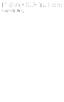 U2 1. Højtaler Telefon med mobiltelefonen ved øret. 2. Navigationsknapper Til at navigere i menuer og tekstindtastning. Derudover som standard hurtig adgang (se også side 58): Op ( ): Gå ind i kameratilstand
U2 1. Højtaler Telefon med mobiltelefonen ved øret. 2. Navigationsknapper Til at navigere i menuer og tekstindtastning. Derudover som standard hurtig adgang (se også side 58): Op ( ): Gå ind i kameratilstand
895 Harmony-fjernbetjening. Brugervejledning, version 1.0
 895 Harmony-fjernbetjening Brugervejledning, version 1.0 Indhold INTRODUKTION... 1 BLIV DUS MED DIN HARMONY-FJERNBETJENING... 2 KONFIGURATIONSPROCESSEN... 3 BRUG AF HARMONY-FJERNBETJENINGEN... 4 BRUG AF
895 Harmony-fjernbetjening Brugervejledning, version 1.0 Indhold INTRODUKTION... 1 BLIV DUS MED DIN HARMONY-FJERNBETJENING... 2 KONFIGURATIONSPROCESSEN... 3 BRUG AF HARMONY-FJERNBETJENINGEN... 4 BRUG AF
nüvi 3700-serien lynstartvejledning Marts 2011 190-01157-56 Rev. B Trykt i Taiwan til brug med disse nüvi-modeller: 3750, 3760, 3790
 nüvi 3700-serien lynstartvejledning til brug med disse nüvi-modeller: 3750, 3760, 3790 Marts 2011 190-01157-56 Rev. B Trykt i Taiwan Sådan kommer du i gang ADVARSEL Se guiden Vigtige oplysninger om sikkerhed
nüvi 3700-serien lynstartvejledning til brug med disse nüvi-modeller: 3750, 3760, 3790 Marts 2011 190-01157-56 Rev. B Trykt i Taiwan Sådan kommer du i gang ADVARSEL Se guiden Vigtige oplysninger om sikkerhed
* Indholdet i denne vejledning kan variere fra telefon til telefon, afhængigt af den software du har installeret, eller din tjenesteudbyder.
 * Indholdet i denne vejledning kan variere fra telefon til telefon, afhængigt af den software du har installeret, eller din tjenesteudbyder. World Wide Web http://www.samsungmobile.com Printed in Korea
* Indholdet i denne vejledning kan variere fra telefon til telefon, afhængigt af den software du har installeret, eller din tjenesteudbyder. World Wide Web http://www.samsungmobile.com Printed in Korea
